Page 1
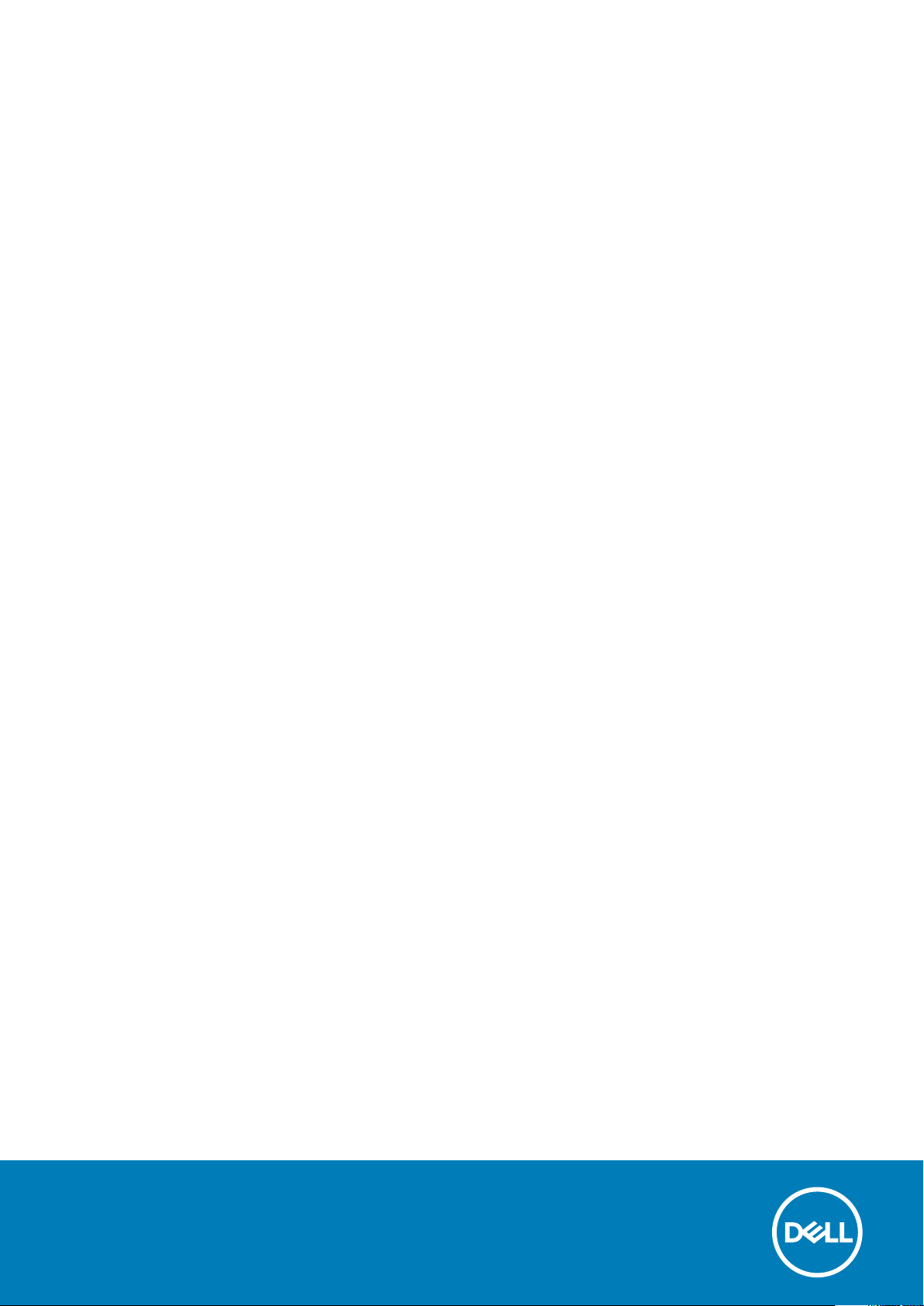
Staţie de lucru mobilă Dell Precision M4800
Manual de utilizare
Reglementare de Model: P20E
Reglementare de Tip: P20E001
Page 2
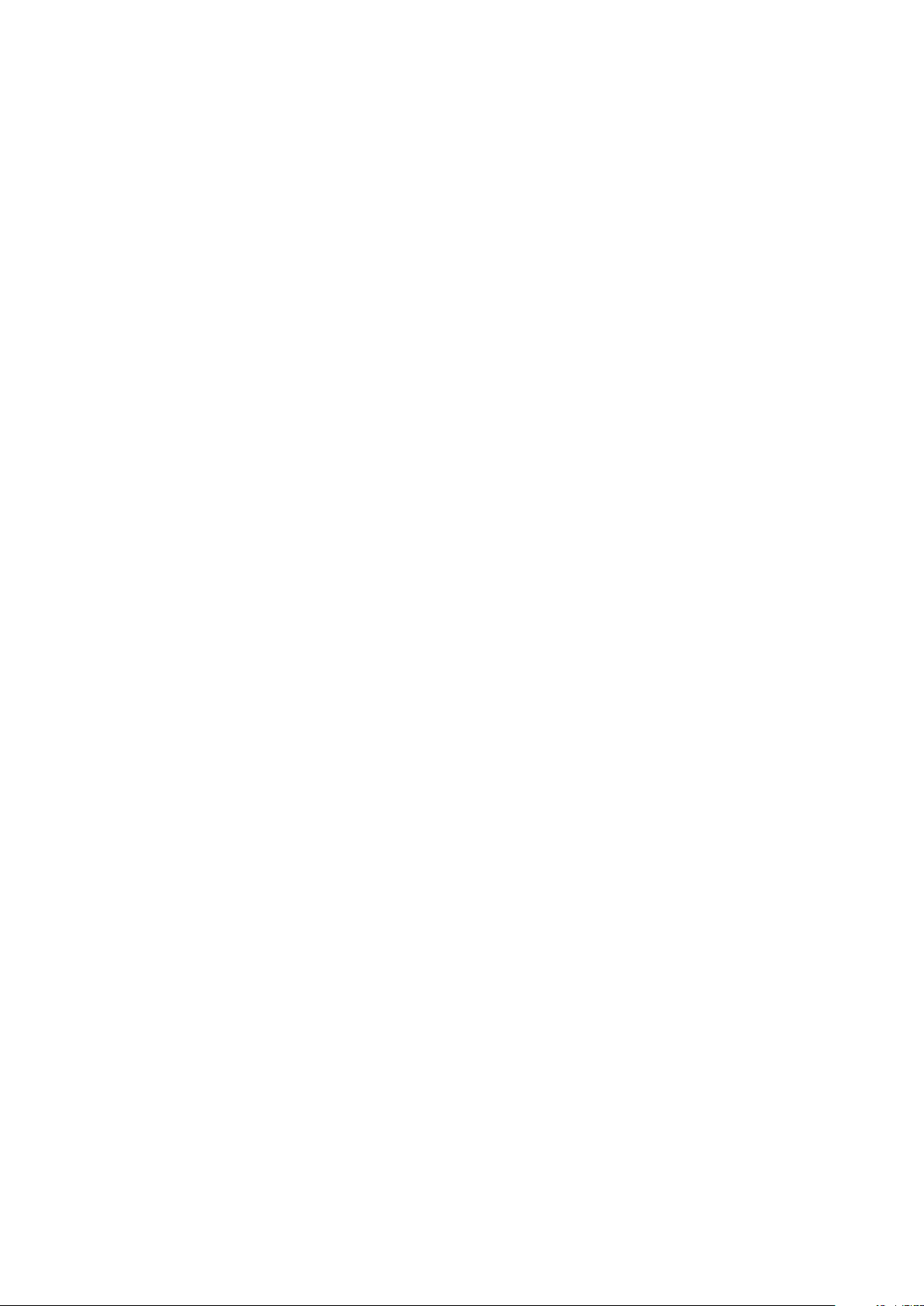
Copyright © 2015 Dell Inc. Toate drepturile rezervate. Acest produs este protejat de legile din S.U.A. şi de legile internaţionale privind
drepturile de autor şi proprietatea intelectuală. Dell™ şi sigla Dell sunt mărci comerciale ale Dell Inc. în Statele Unite şi/sau alte jurisdicţii.
Toate celelalte mărci şi denumiri menţionate aici pot fi mărci comerciale ale companiilor respective.
2016 - 01
Rev. A01
Page 3
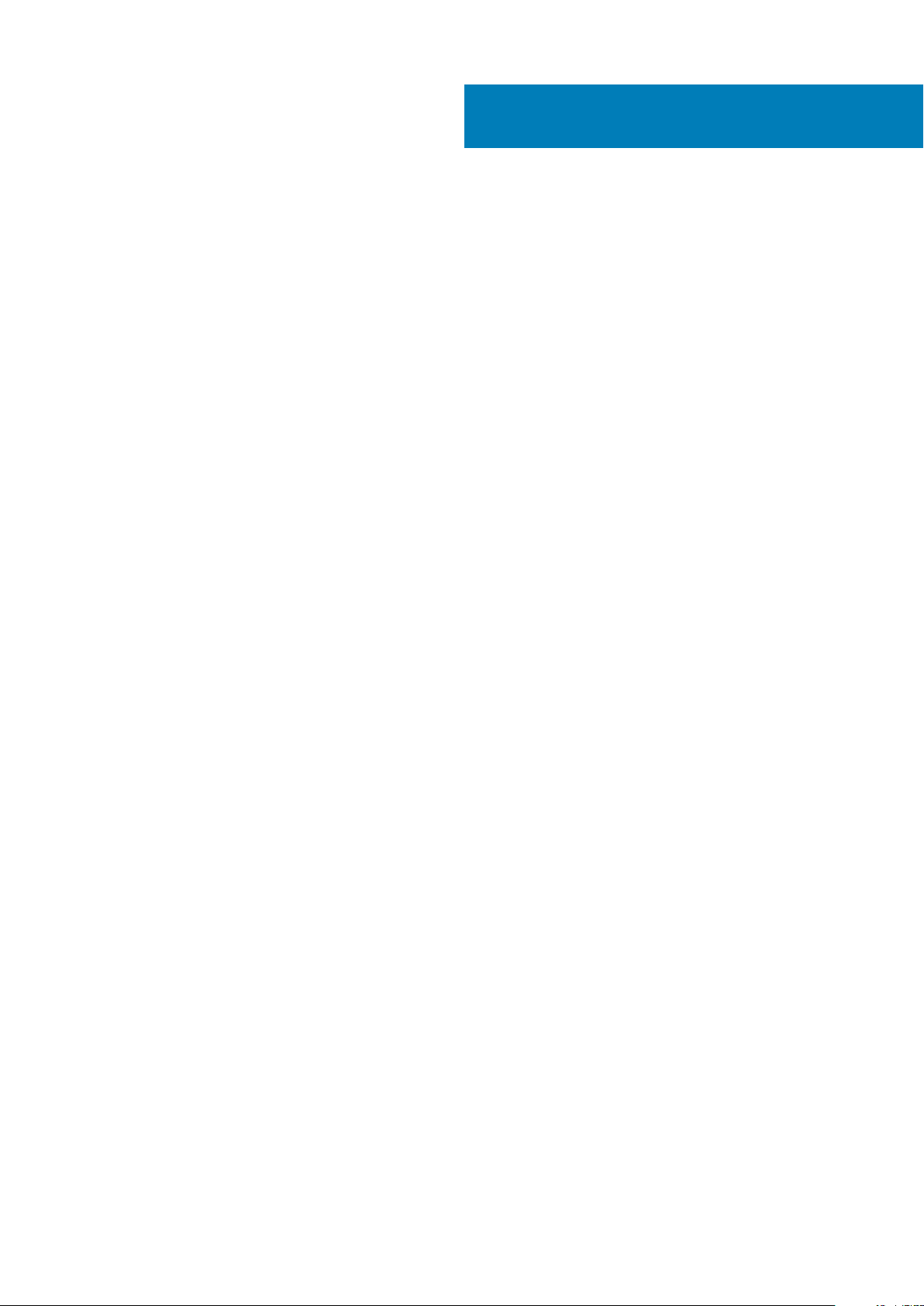
Cuprins
1 Efectuarea de lucrări la computerul dvs.......................................................................................... 6
Înainte de a efectua lucrări în interiorul computerului....................................................................................................... 6
Instrumente recomandate.................................................................................................................................................... 7
Oprirea computerului.............................................................................................................................................................7
După efectuarea unor operaţii în interiorul computerului dvs.......................................................................................... 8
2 Scoaterea şi instalarea componentelor........................................................................................... 9
Prezentarea generală a sistemului.......................................................................................................................................9
Scoaterea cardului Secure Digital (SD).............................................................................................................................10
Instalarea cardului SD.......................................................................................................................................................... 10
Scoaterea cardului ExpressCard........................................................................................................................................ 10
Instalarea cardului ExpressCard.......................................................................................................................................... 11
Scoaterea bateriei.................................................................................................................................................................11
Instalarea bateriei.................................................................................................................................................................. 11
Scoaterea cartelei micro SIM (Modul de identitate abonat).......................................................................................... 12
Instalarea cartelei micro SIM (Modul de identitate abonat)........................................................................................... 12
Scoaterea cadrului tastaturii............................................................................................................................................... 12
Instalarea cadrului tastaturii................................................................................................................................................ 13
Scoaterea tastaturii..............................................................................................................................................................14
Instalarea tastaturii...............................................................................................................................................................15
Scoaterea capacului bazei...................................................................................................................................................16
Instalarea capacului bazei.................................................................................................................................................... 17
Scoaterea memoriei principale............................................................................................................................................17
Instalarea memoriei principale.............................................................................................................................................17
Scoaterea memoriei secundare.......................................................................................................................................... 18
Instalarea memoriei secundare........................................................................................................................................... 18
Scoaterea unităţii optice......................................................................................................................................................18
Instalarea unităţii optice......................................................................................................................................................20
Scoaterea Hard unităţii....................................................................................................................................................... 20
Instalarea Hard unităţii......................................................................................................................................................... 21
Scoaterea hard diskului din slotul unităţii optice...............................................................................................................21
Instalarea hard diskului din slotul unităţii optice............................................................................................................... 22
Scoaterea plăcii de reţea locală wireless (WLAN)...........................................................................................................22
Instalarea plăcii de reţea locală wireless (WLAN)............................................................................................................22
Scoaterea plăcii de reţea zonală wireless (WWAN) (opţional)......................................................................................23
Instalarea plăcii de reţea zonală wireless (WWAN) (opţional).......................................................................................23
Scoaterea ventilatorului procesorului................................................................................................................................23
Instalarea ventilatorului procesorului.................................................................................................................................24
Scoaterea ventilatorului plăcii grafice............................................................................................................................... 24
Instalarea ventilatorului plăcii grafice................................................................................................................................ 25
Scoaterea bateriei rotunde.................................................................................................................................................25
Instalarea bateriei rotunde..................................................................................................................................................26
Scoaterea zonei de sprijin pentru mâini............................................................................................................................ 26
Instalarea zonei de sprijin pentru mâini............................................................................................................................. 27
Cuprins 3
Page 4
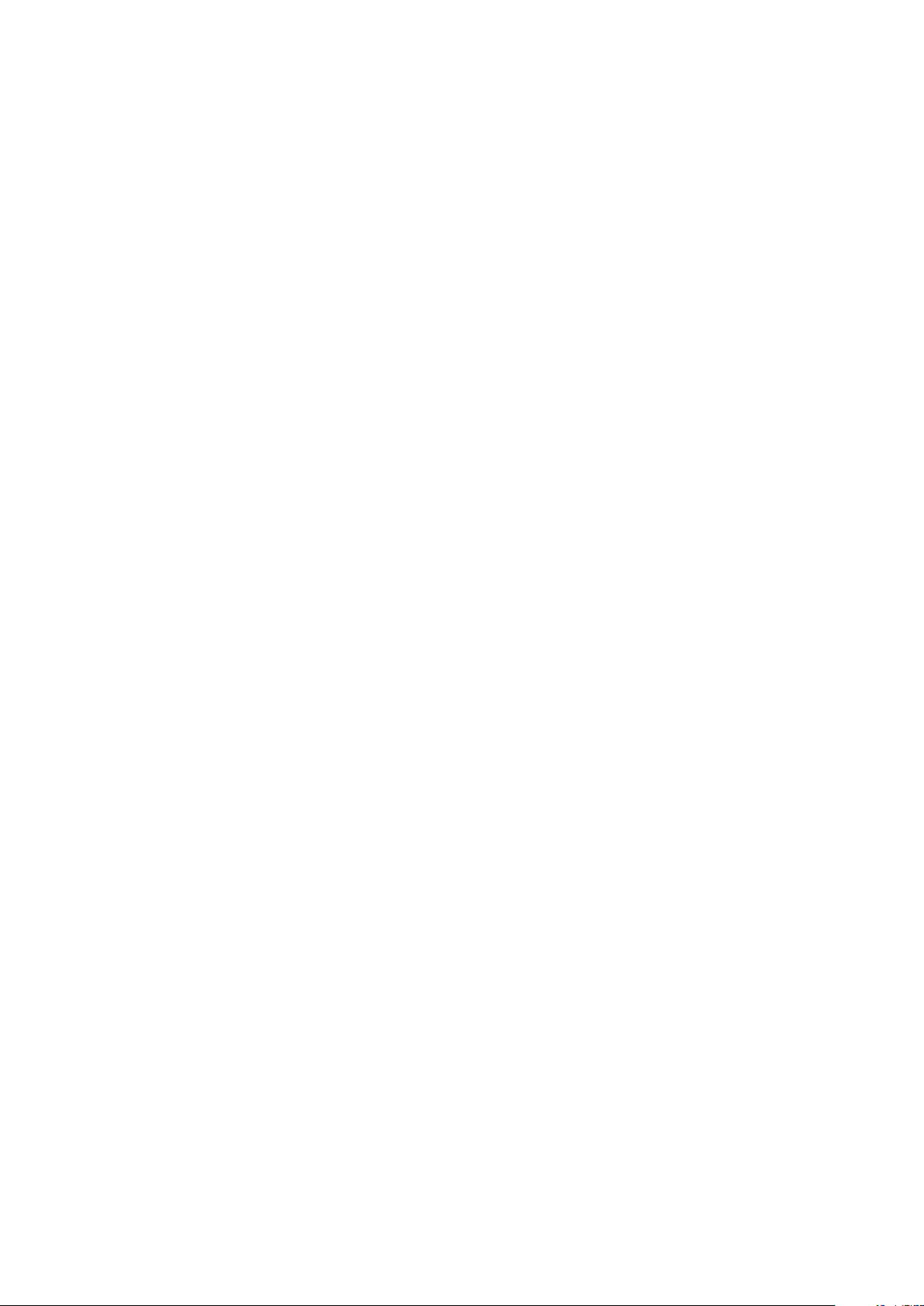
Scoaterea modulului ExpressCard.....................................................................................................................................29
Instalarea modulului ExpressCard......................................................................................................................................30
Scoaterea radiatorului procesorului...................................................................................................................................30
Instalarea radiatorului procesorului ...................................................................................................................................30
Scoaterea procesorului........................................................................................................................................................31
Instalarea procesorului......................................................................................................................................................... 31
Scoaterea radiatorului plăcii grafice................................................................................................................................... 31
Instalarea radiatorului plăcii grafice....................................................................................................................................33
Scoaterea plăcii grafice.......................................................................................................................................................33
Instalarea plăcii grafice........................................................................................................................................................34
Îndepărtarea plăcii de intrare/ieşire (I/O)........................................................................................................................ 34
Instalarea plăcii de intrare/ieşire (I/O)..............................................................................................................................35
Scoaterea plăcii comutatorului...........................................................................................................................................36
Instalarea plăcii comutatorului............................................................................................................................................36
Scoaterea plăcii Unified Security Hub (USH).................................................................................................................. 36
Instalarea plăcii USH............................................................................................................................................................37
Scoaterea ansamblului afişajului.........................................................................................................................................37
Instalarea ansamblului afişajului..........................................................................................................................................39
Demontarea capacului cu balamale...................................................................................................................................40
Instalarea capacului cu balamale........................................................................................................................................40
Scoaterea plăcii de sistem..................................................................................................................................................40
Instalarea plăcii de sistem................................................................................................................................................... 42
Scoaterea portului conectorului de alimentare................................................................................................................ 43
Instalarea portului conectorului de alimentare................................................................................................................. 44
Scoaterea cadrului afişajului............................................................................................................................................... 44
Instalarea cadrului afişajului................................................................................................................................................ 45
Scoaterea panoului afişajului.............................................................................................................................................. 46
Instalarea panoului afişajului................................................................................................................................................48
Scoaterea camerei...............................................................................................................................................................49
Instalarea camerei................................................................................................................................................................49
3 Utilitarul System Setup (Configurare sistem)............................................................................... 50
Boot Sequence (Secvenţă de încărcare).........................................................................................................................50
Tastele de navigare............................................................................................................................................................. 50
Opţiunile de configurare a sistemului.................................................................................................................................51
Actualizarea sistemului BIOS ............................................................................................................................................ 59
Parola de sistem şi de configurare.................................................................................................................................... 59
Atribuirea unei parole de sistem şi a unei parole de configurare..............................................................................59
Ştergerea sau modificarea unei parole de sistem şi/sau de configurare existente...............................................60
4 Diagnosticarea............................................................................................................................61
Diagnosticarea prin evaluarea îmbunătăţită a sistemului la preîncărcare (ePSA)........................................................ 61
5 Depanarea computerului............................................................................................................. 62
Indicatoarele luminoase de stare a dispozitivului............................................................................................................. 62
Indicatoarele luminoase de stare a bateriei.......................................................................................................................62
Specificaţii tehnice.............................................................................................................................................................. 63
6 Cum se poate contacta Dell.........................................................................................................69
4
Cuprins
Page 5
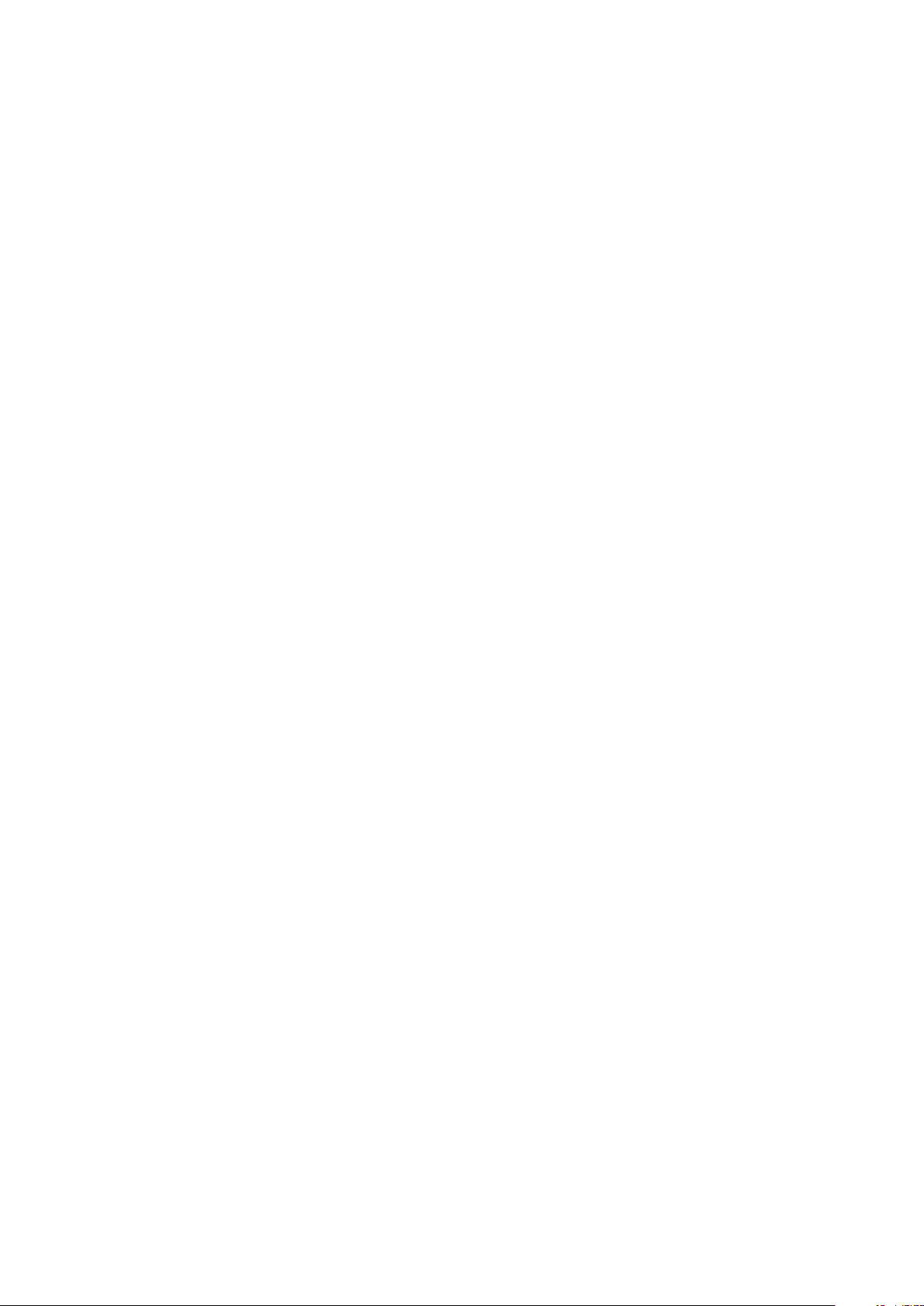
Cum se poate contacta Dell...............................................................................................................................................69
Cuprins 5
Page 6
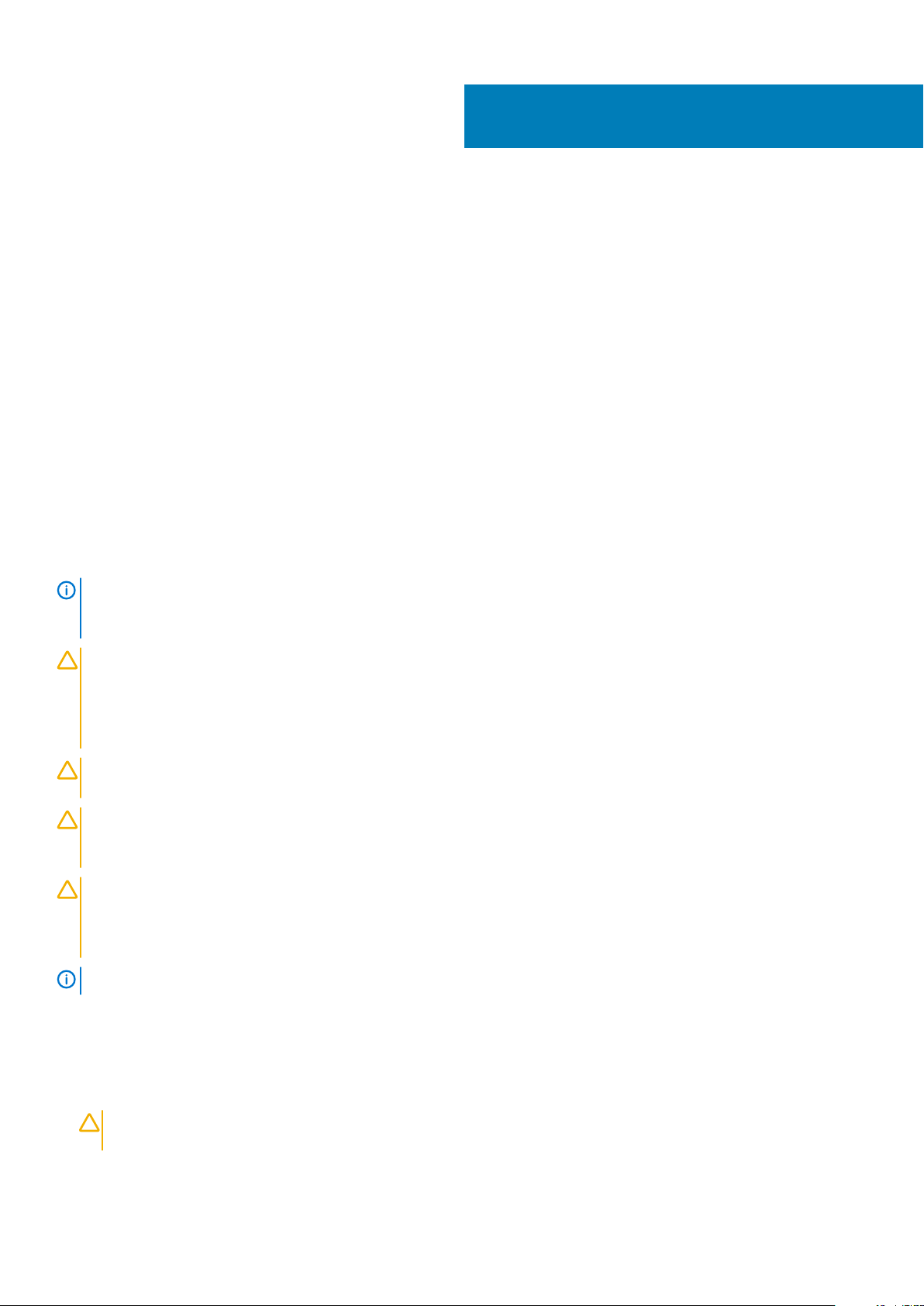
Efectuarea de lucrări la computerul dvs.
Subiecte:
• Înainte de a efectua lucrări în interiorul computerului
• Instrumente recomandate
• Oprirea computerului
• După efectuarea unor operaţii în interiorul computerului dvs.
Înainte de a efectua lucrări în interiorul computerului
Utilizaţi următoarele recomandări privind siguranţa pentru a vă ajuta să protejaţi computerul împotriva deteriorărilor potenţiale şi pentru a
vă ajuta să vă asiguraţi siguranţa personală. În lipsa altor recomandări, fiecare procedură inclusă în acest document presupune existenţa
următoarelor condiţii:
• Aţi citit informaţiile privind siguranţa livrate împreună cu computerul.
• O componentă poate fi remontată sau, dacă este achiziţionată separat, instalată prin efectuarea procedurii de scoatere în ordine
inversă.
1
NOTIFICARE
cu computerul. Pentru informaţii suplimentare privind siguranţa şi cele mai bune practici, consultaţi pagina de pornire
privind conformitatea cu reglementările la adresa www.dell.com/regulatory_compliance .
AVERTIZARE Numeroase reparaţii pot fi efectuate exclusiv de către un tehnician de service certificat. Trebuie să
efectuaţi numai operaţii de depanare şi reparaţii simple conform autorizării din documentaţia produsului dvs. sau
conform instrucţiunilor echipei de service şi asistenţă online sau prin telefon. Deteriorarea produsă de operaţiile de
service neautorizate de Dell nu este acoperită de garanţia dvs. Citiţi şi respectaţi instrucţiunile de siguranţă furnizate
împreună cu produsul.
AVERTIZARE Pentru a evita descărcarea electrostatică, conectaţi-vă la împământare utilizând o brăţară antistatică sau
atingând periodic o suprafaţă metalică nevopsită, cum ar fi un conector de pe partea din spate a computerului.
AVERTIZARE Manevraţi componentele şi plăcile cu atenţie. Nu atingeţi componentele sau contactele de pe o placă.
Apucaţi placa de margini sau de suportul de montare metalic. Apucaţi o componentă, cum ar fi un procesor, de margini,
nu de pini.
AVERTIZARE Când deconectaţi un cablu, trageţi de conector sau de lamela de tragere, nu de cablul propriu-zis. Unele
cabluri au conectori cu lamele de blocare; dacă deconectaţi un cablu de acest tip, apăsaţi pe lamelele de blocare înainte
de a deconecta cablul. În timp ce îndepărtaţi conectorii, menţineţi-i aliniaţi uniform pentru a evita îndoirea pinilor
acestora. De asemenea, înainte de a conecta un cablu, asiguraţi-vă că ambii conectori sunt orientaţi şi aliniaţi corect.
NOTIFICARE Culoarea computerului dvs. şi anumite componente pot fi diferite faţă de ilustraţiile din acest document.
Pentru a evita deteriorarea computerului, efectuaţi paşii următori înainte de a începe lucrări în interiorul acestuia.
1. Asiguraţi-vă că suprafaţa de lucru este plană şi curată pentru a preveni zgârierea capacului computerului.
2. Opriţi computerul (consultaţi secţiunea Oprirea computerului).
3. În cazul în care computerul este conectat la un dispozitiv de andocare (andocat), cum ar fi baza pentru suporturi media sau bateria de
mare capacitate opţională, deconectaţi-l.
AVERTIZARE
dispozitivul de reţea.
4. Deconectaţi toate cablurile de reţea de la computer.
Înainte de a efectua lucrări în interiorul computerului, citiţi informaţiile privind siguranţa livrate împreună
Pentru a deconecta un cablu de reţea, întâi decuplaţi cablul de la computer, apoi decuplaţi-l de la
6 Efectuarea de lucrări la computerul dvs.
Page 7
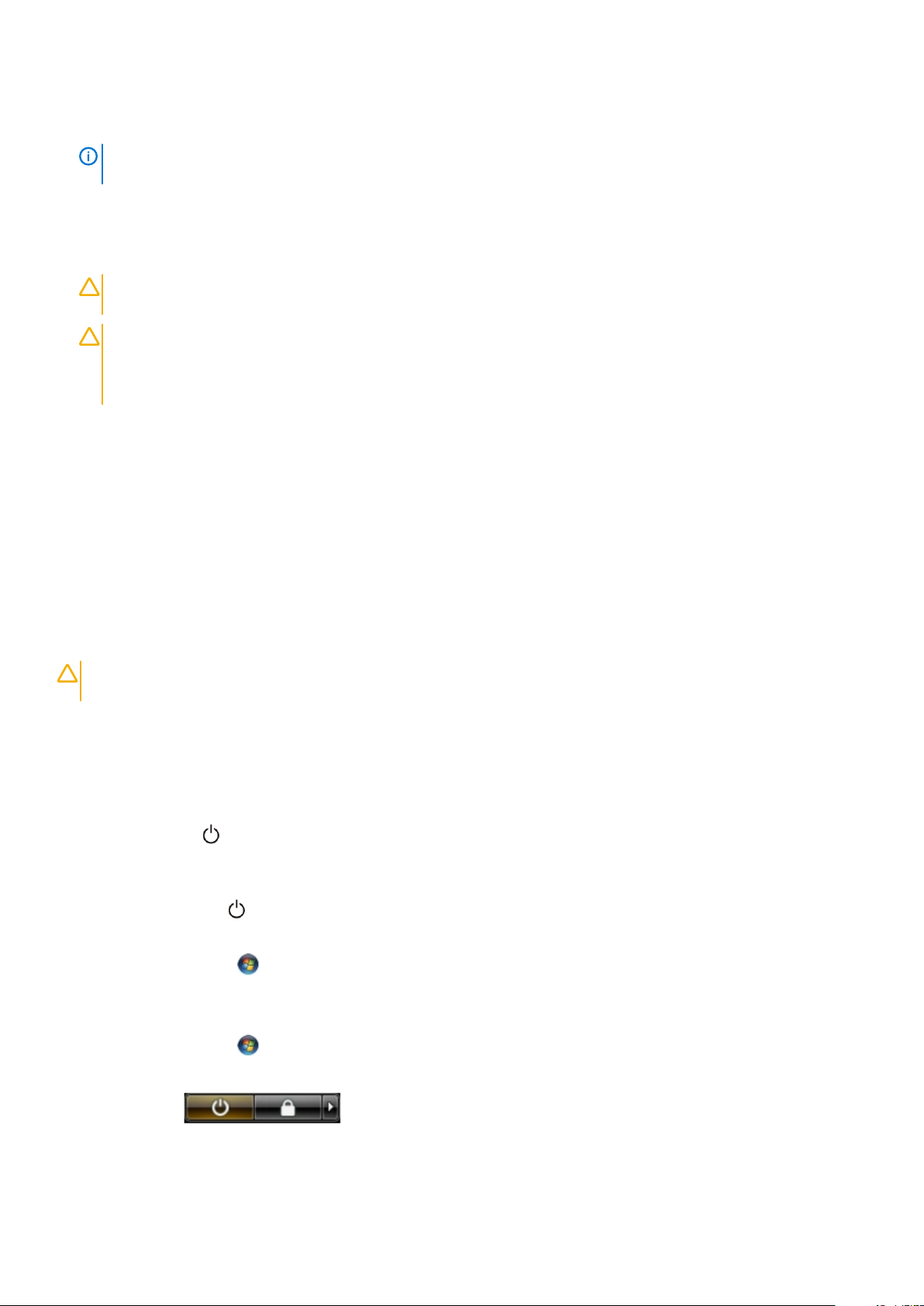
5. Deconectaţi computerul şi toate dispozitivele ataşate de la prizele electrice.
6. Închideţi ecranul şi întoarceţi computerul cu faţa în jos pe o suprafaţă de lucru plană.
NOTIFICARE Pentru a preveni deteriorarea plăcii de sistem, trebuie să scoateţi bateria principală înainte de a depana
computerul.
7. Scoateţi bateria principală.
8. Întoarceţi computerul cu partea superioară orientată în sus.
9. Deschideţi ecranul.
10. Apăsaţi pe butonul de alimentare pentru a conecta placa de sistem la împământare.
AVERTIZARE Pentru a vă proteja împotriva şocurilor electrice, deconectaţi întotdeauna computerul de la priza
electrică înainte de a deschide ecranul.
AVERTIZARE Înainte de a atinge vreun obiect din interiorul computerului, conectaţi-vă la împământare atingând o
suprafaţă metalică nevopsită, cum ar fi placa metalică de pe partea din spate a computerului. În timp ce lucraţi,
atingeţi periodic o suprafaţă metalică nevopsită pentru a disipa electricitatea statică, care poate deteriora
componentele interne.
11. Scoateţi toate cardurile inteligente şi ExpressCard din sloturile aferente.
Instrumente recomandate
Procedurile din acest document pot necesita următoarele instrumente:
• Şurubelniţă mică cu vârful lat
• şurubelniţă Phillips #0;
• şurubelniţă Phillips #1;
• Ştift de plastic mic
Oprirea computerului
AVERTIZARE
deschise înainte să opriţi computerul.
1. Închideţi sistemul de operare:
• Pentru Windows 8:
• Utilizând un dispozitiv cu capacitate tactilă:
a. Treceţi cu degetul dinspre marginea din dreapta a ecranului, deschizând meniul Charms (Butoane) şi selectaţi Settings
b. Selectaţi şi apoi selectaţi Shut down (Închidere).
• Utilizând un mouse:
a. Orientaţi indicatorul în colţul din dreapta sus al ecranului şi faceţi clic pe Settings (Setări).
b. Faceţi clic pe şi apoi selectaţi Shut down (Închidere).
• În Windows 7:
a. Faceţi clic pe Start .
b. Faceţi clic pe Shut Down (Închidere).
sau
a. Faceţi clic pe Start .
b. Faceţi clic pe săgeata din colţul din dreapta jos al meniului Start ca în imaginea de mai jos şi apoi pe Shut Down (Închidere).
Pentru a evita pierderea datelor, salvaţi şi închideţi toate fişierele deschise şi ieşiţi din toate programele
(Setări).
2. Asiguraţi-vă că sunt oprite computerul şi toate dispozitivele ataşate. În cazul în care computerul şi dispozitivele ataşate nu se opresc
automat când închideţi sistemul de operare, apăsaţi şi menţineţi apăsat butonul de alimentare timp de 4 secunde pentru a le opri.
Efectuarea de lucrări la computerul dvs.
7
Page 8
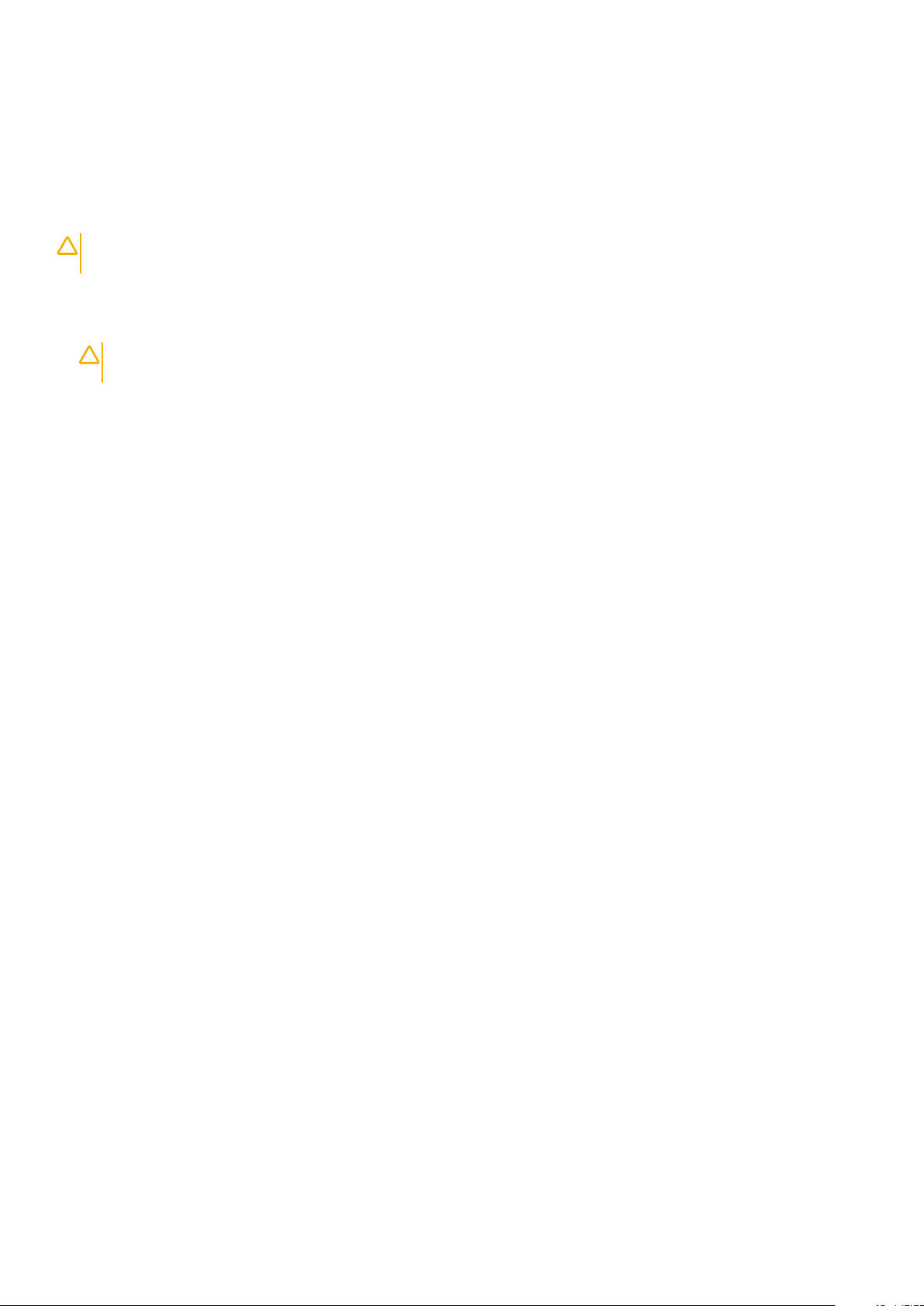
După efectuarea unor operaţii în interiorul computerului dvs.
După ce aţi finalizat toate procedurile de remontare, asiguraţi-vă că aţi conectat toate dispozitivele externe, plăcile şi cablurile înainte de a
porni computerul.
AVERTIZARE Pentru a evita deteriorarea computerului, utilizaţi numai bateria creată pentru acest computer Dell. Nu
utilizaţi baterii create pentru alte computere Dell.
Conectaţi toate dispozitivele externe, cum ar fi replicatorul de porturi, bateria secundară sau baza pentru dispozitive optice, şi
1.
reinstalaţi toate cardurile, cum ar fi un ExpressCard.
2. Conectaţi toate cablurile de reţea sau de telefonie la computerul dvs.
AVERTIZARE Pentru a conecta un cablu de reţea, mai întâi introduceţi cablul în dispozitivul de reţea şi apoi
conectaţi-l la computer.
3. Remontaţi bateria.
4. Conectaţi computerul şi toate dispozitivele ataşate la prizele electrice.
5. Porniţi computerul.
8 Efectuarea de lucrări la computerul dvs.
Page 9

Scoaterea şi instalarea componentelor
Prezentarea generală a sistemului
Vedere din interior — partea din spate
2
1. dispozitivul de fixare a unităţii hard disk 2. slotul pentru cartela micro SIM
3. dispozitiv de eliberare a bateriei 4. cardul WWAN/Card SSD mSATA
5. ventilatorul plăcii grafice 6. placa WLAN;
7. memoria principală 8. baterie de tip pastilă
9. ventilatorul sistemului; 10. unitatea optică
Scoaterea şi instalarea componentelor 9
Page 10
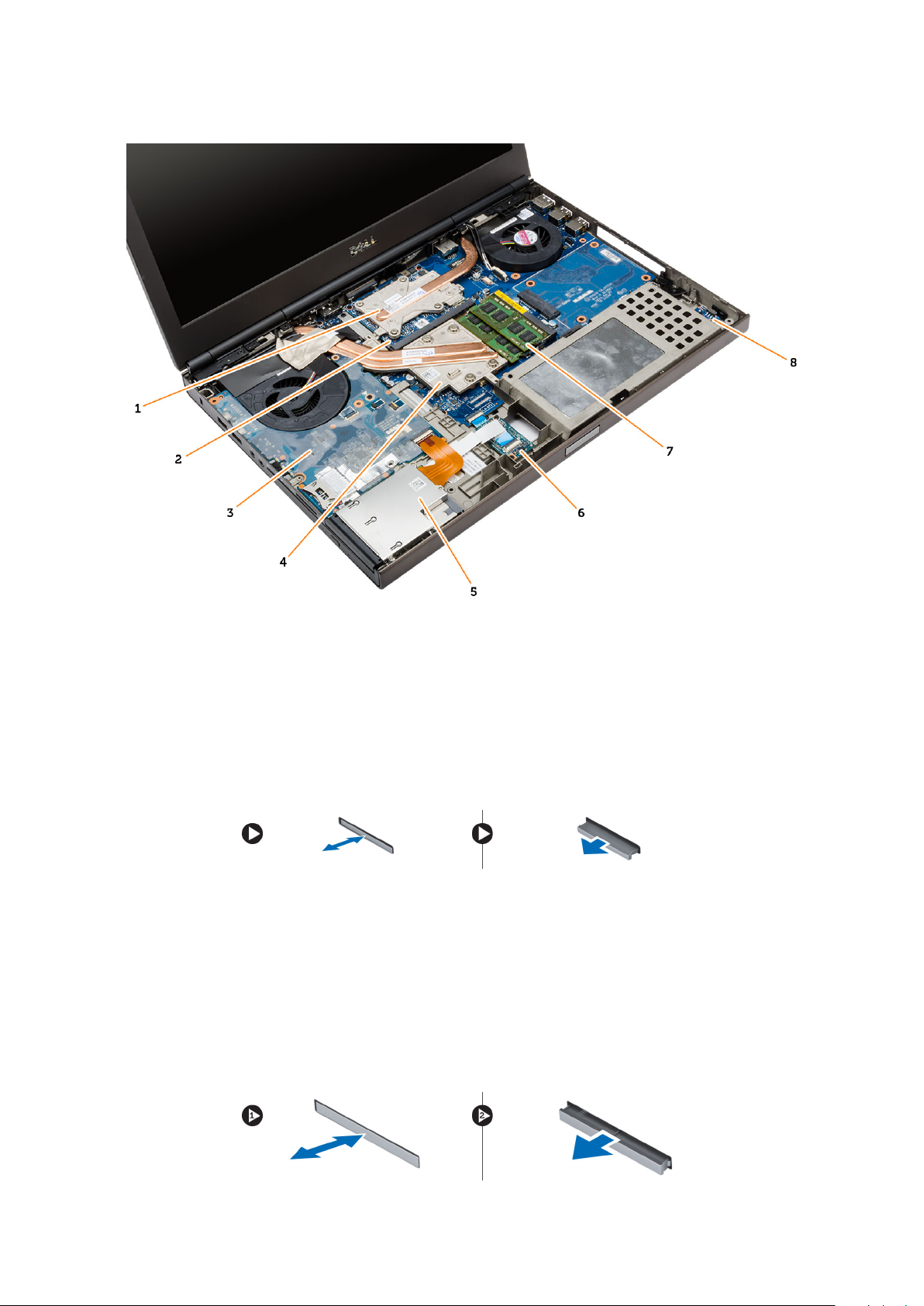
Vedere din interior — partea din faţă
1. radiatorul plăcii grafice 2. placa grafică
3. placa de intrare/ieşire (I/O) 4. radiatorul procesorului
5. modulul Express Card 6. placa Unified Security Hub (USH)
7. memoria secundară 8. placa switch-ului wi-fi
Scoaterea cardului Secure Digital (SD)
1. Urmaţi procedurile din secţiunea Înainte de a efectua lucrări în interiorul computerului.
2. Apăsaţi pe cardul SD spre interior pentru a-l elibera de pe computer. Scoateţi prin glisare cardul SD din computer.
Instalarea cardului SD
1. Glisaţi cardul SD în slot până când se fixează în poziţie.
2. Urmaţi procedurile din secţiunea După efectuarea lucrărilor în interiorul computerului.
Scoaterea cardului ExpressCard
1. Urmaţi procedurile din secţiunea Înainte de a efectua lucrări în interiorul computerului.
2. Apăsaţi pe placa ExpressCard pentru a o elibera din computer. Scoateţi prin glisare placa ExpressCard din computer.
10
Scoaterea şi instalarea componentelor
Page 11
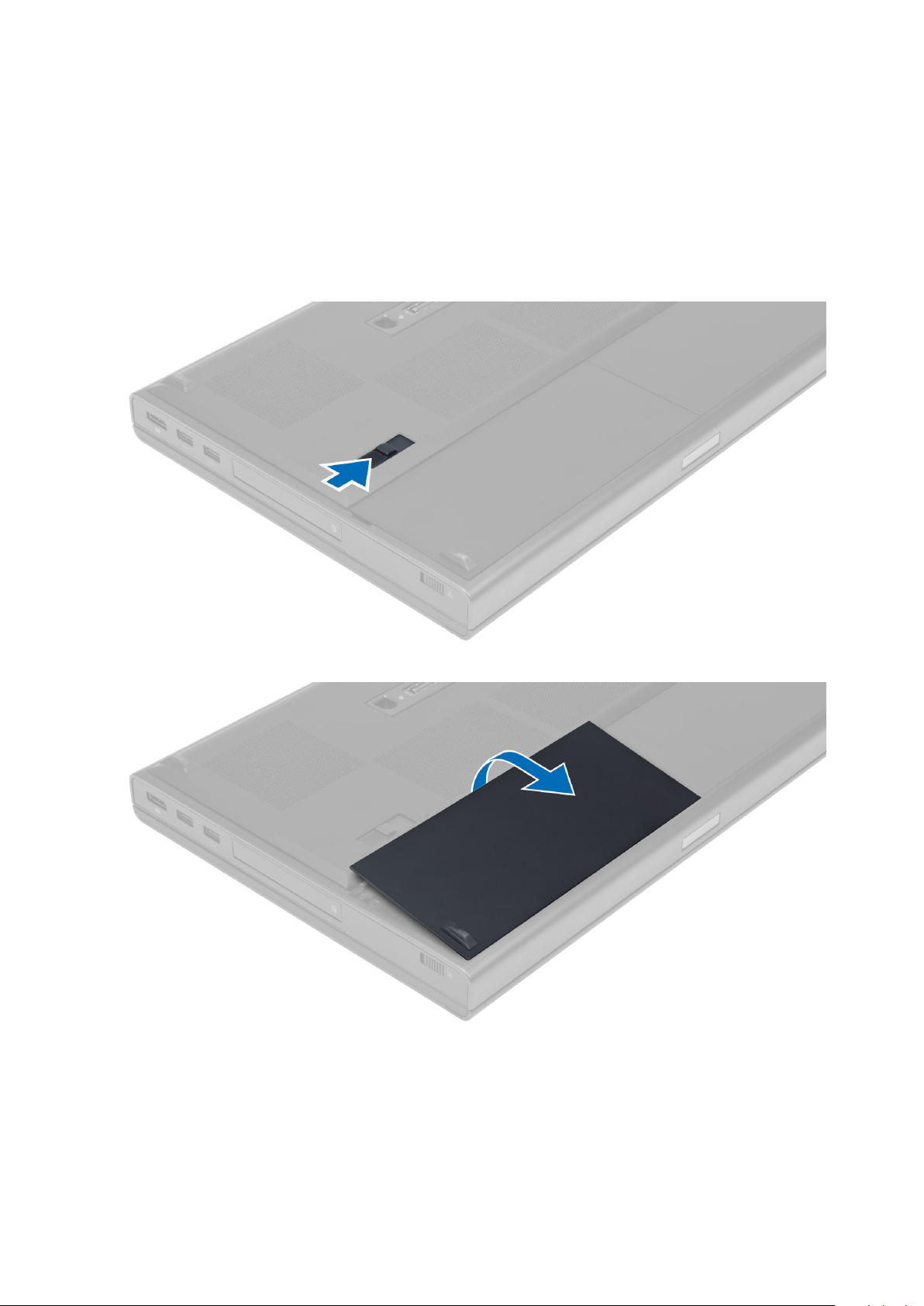
Instalarea cardului ExpressCard
1. Glisaţi cardul ExpressCard în slot până când se fixează în poziţie.
2. Urmaţi procedurile din secţiunea După efectuarea lucrărilor în interiorul computerului.
Scoaterea bateriei
1. Urmaţi procedurile din secţiunea Înainte de a efectua lucrări în interiorul computerului.
2. Glisaţi dispozitivul de eliberare pentru a debloca bateria.
3. Ridicaţi şi scoateţi bateria din computer.
Instalarea bateriei
1. Glisaţi bateria în slot până când se fixează în poziţie.
2. Urmaţi procedurile din secţiunea După efectuarea lucrărilor în interiorul computerului.
Scoaterea
şi instalarea componentelor 11
Page 12
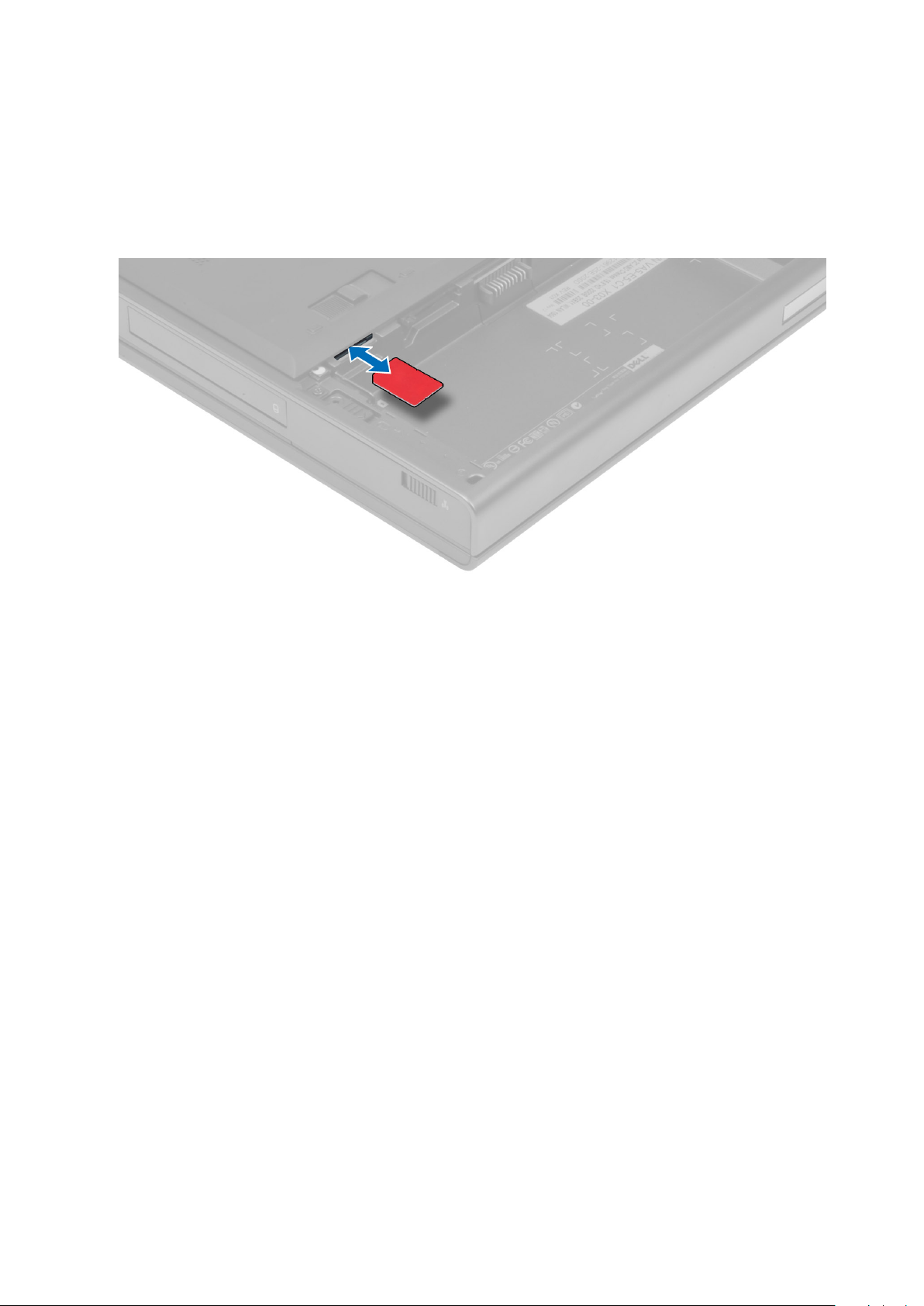
Scoaterea cartelei micro SIM (Modul de identitate abonat)
1. Urmaţi procedurile din secţiunea Înainte de a efectua lucrări în interiorul computerului.
2. Scoateţi bateria.
3. Scoateţi cartela micro SIM din slot.
Instalarea cartelei micro SIM (Modul de identitate abonat)
1. Împingeţi cartela micro SIM în slotul corespunzător.
2. Instalaţi bateria.
3. Urmaţi procedurile din secţiunea După efectuarea lucrărilor în interiorul computerului.
Scoaterea cadrului tastaturii
1. Urmaţi procedurile din secţiunea Înainte de a efectua lucrări în interiorul computerului.
2. Scoateţi bateria.
3. Desprindeţi cadrul tastaturii începând de jos şi continuând cu marginea superioară. Scoateţi cadrul tastaturii.
12
Scoaterea şi instalarea componentelor
Page 13
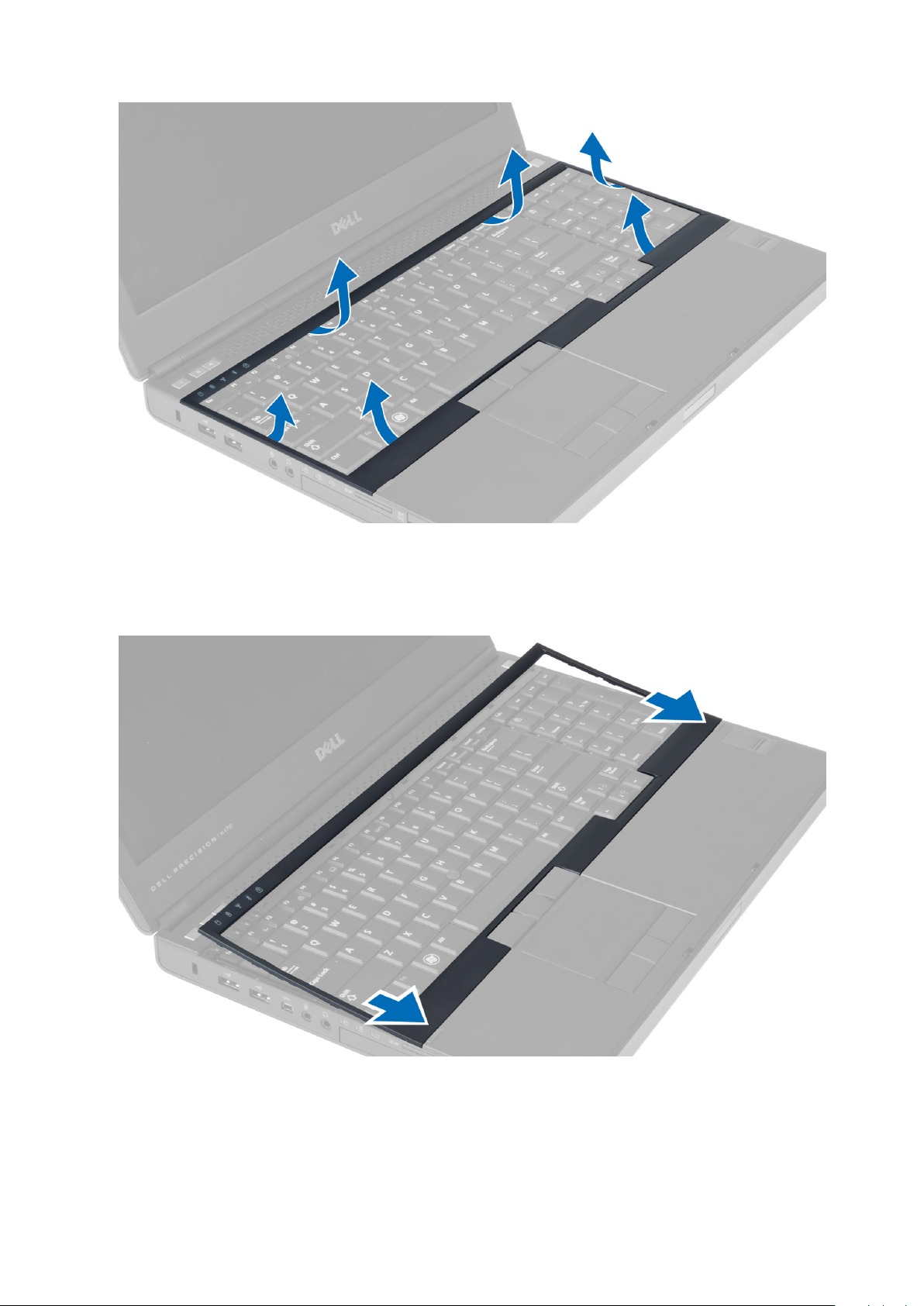
Instalarea cadrului tastaturii
1. Glisaţi cadrul tastaturii din partea din faţă pentru a-l alinia la poziţia sa originală faţă de computer. Asiguraţi-vă că suportul din colţul din
stânga a intrat la locul său.
2. Apăsaţi pe marginile cadrului tastaturii până când se fixează în poziţie.
3. Instalaţi bateria.
4. Urmaţi procedurile din secţiunea După efectuarea lucrărilor în interiorul computerului.
Scoaterea
şi instalarea componentelor 13
Page 14
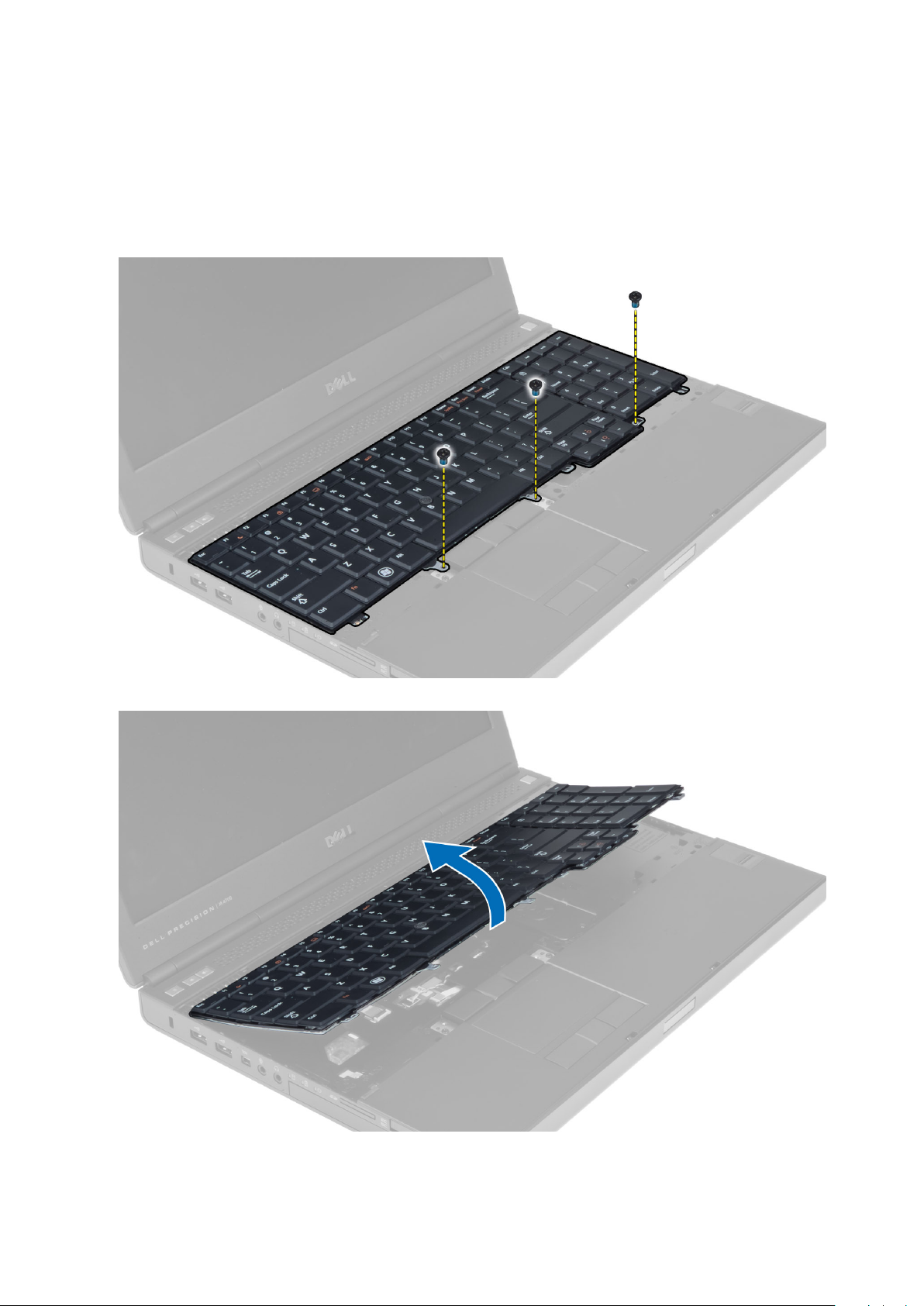
Scoaterea tastaturii
1. Urmaţi procedurile din secţiunea Înainte de a efectua lucrări în interiorul computerului.
2. Scoateţi:
a) bateria
b) cadrul tastaturii
3. Scoateţi şuruburile care fixează tastatura în computer.
4. Începând din partea inferioară a tastaturii, separaţi tastatura de computer şi răsturnaţi-o.
5. Deconectaţi cablul de date al tastaturii de placa de sistem şi scoateţi tastatura.
14
Scoaterea şi instalarea componentelor
Page 15
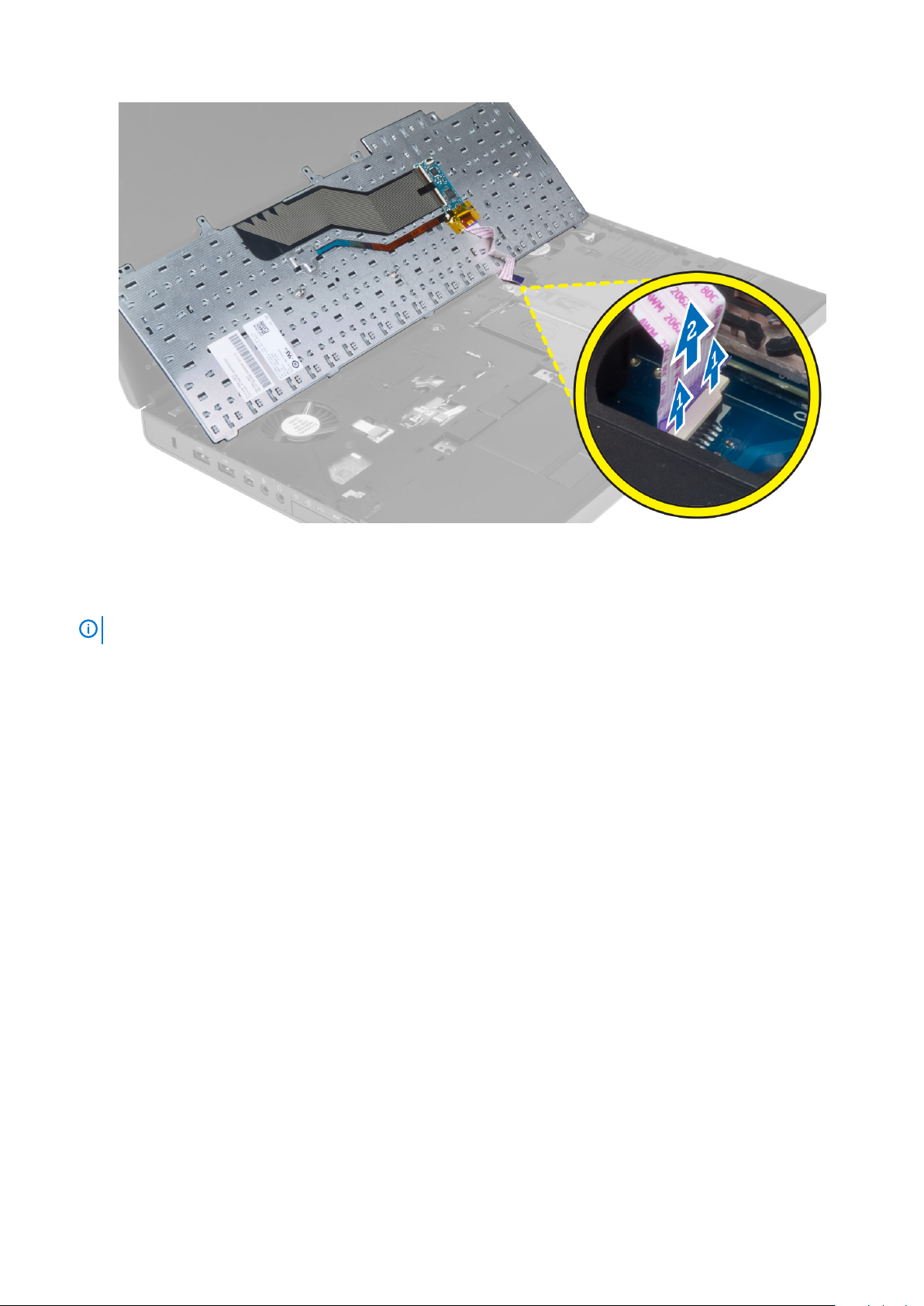
Instalarea tastaturii
1. Conectaţi cablul de date al tastaturii la placa de sistem.
NOTIFICARE
2. Introduceţi tastatura în compartimentul corespunzător.
3. Strângeţi şuruburile pentru a fixa tastatura de computer.
4. Apăsaţi pe locul de intersecţie a următoarelor taste pentru fixarea tastaturii de computer:
a) pe tastele <R> , <T> , <F> și <G>
b) pe tasta <9>
c) tasta <9> a tastaturii numerice
Asiguraţi-vă că aţi strâns cablul de date al tastaturii, astfel încât să fie perfect aliniat.
Scoaterea
şi instalarea componentelor 15
Page 16
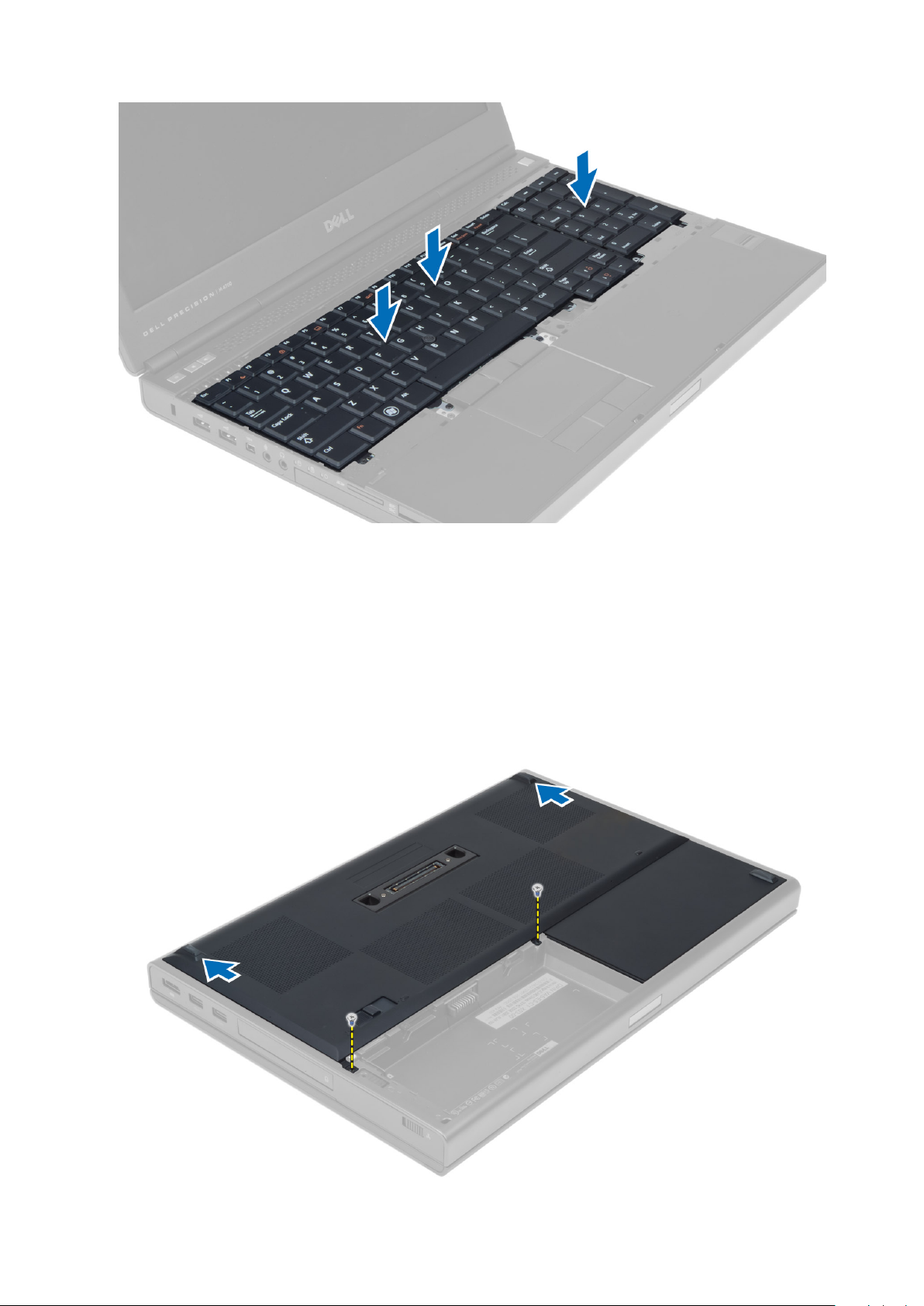
5. Instalaţi:
a) cadrul tastaturii
b) bateria
6. Urmaţi procedurile din secţiunea După efectuarea lucrărilor în interiorul computerului.
Scoaterea capacului bazei
1. Urmaţi procedurile din secţiunea Înainte de a efectua lucrări în interiorul computerului.
2. Scoateţi bateria.
3. Scoateţi şuruburile care fixează capacul bazei pe computer. Apăsaţi pe suporturile din cauciuc din partea din spate a computerului
pentru a desprinde capacul bazei.
16
Scoaterea şi instalarea componentelor
Page 17
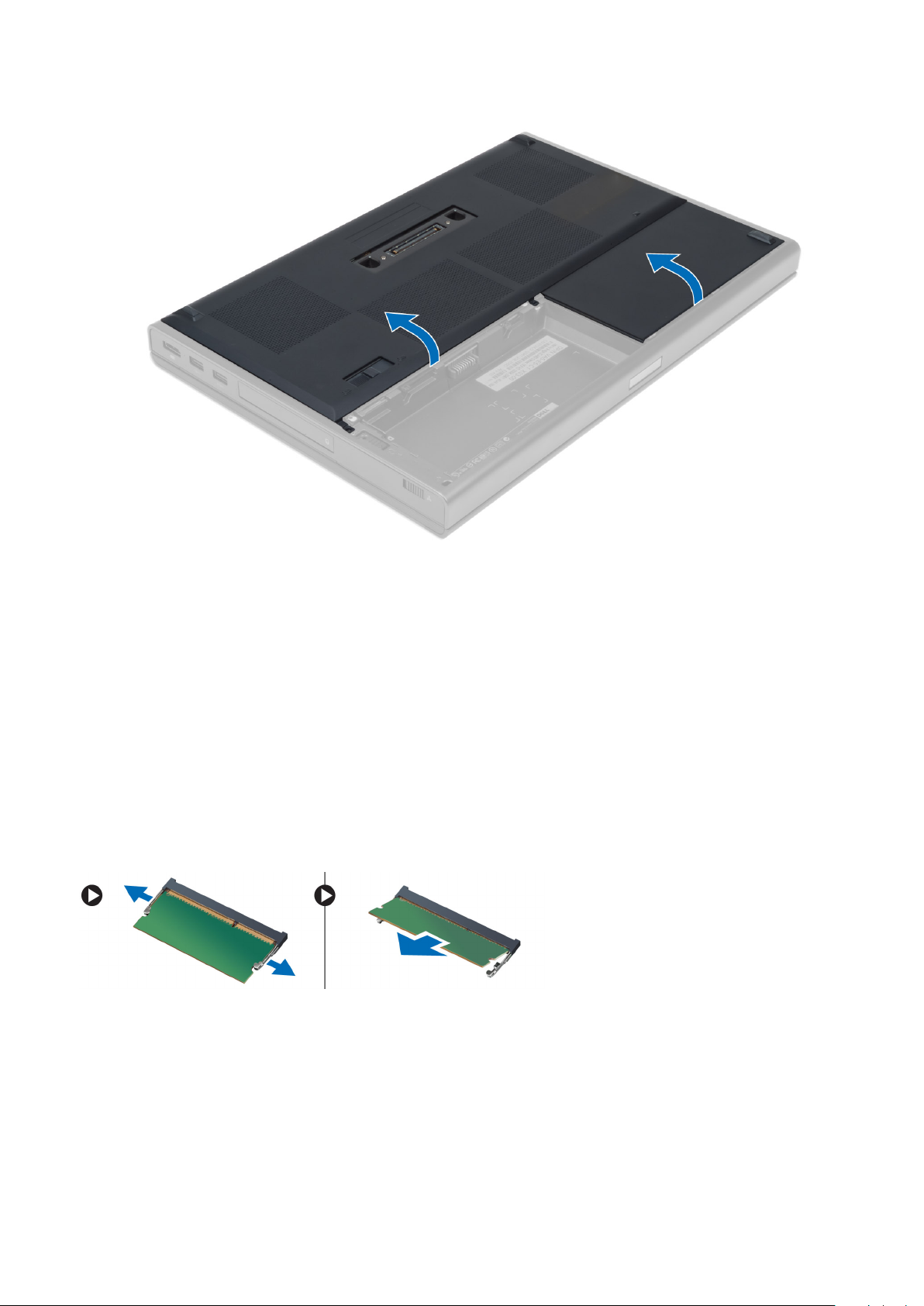
4. Ridicaţi şi scoateţi capacul bazei din computer.
Instalarea capacului bazei
1. Glisaţi şi aşezaţi capacul bazei, astfel încât să se alinieze corect cu găurile pentru şuruburi din computer.
2. Strângeţi şuruburile pentru a fixa capacul bazei pe computer.
3. Instalaţi bateria.
4. Urmaţi procedurile din secţiunea După efectuarea lucrărilor în interiorul computerului.
Scoaterea memoriei principale
1. Urmaţi procedurile din secţiunea Înainte de a efectua lucrări în interiorul computerului.
2. Scoateţi:
a) bateria
b) capacul bazei
3. Desfaceţi clemele care fixează memoria, până când aceasta iese afară. Ridicaţi memoria şi scoateţi-o afară din computer.
Instalarea memoriei principale
1. Introduceţi memoria în soclul memoriei.
2. Apăsaţi pe memorie pentru a o fixa pe placa de sistem.
3. Instalaţi:
a) capacul bazei
b) bateria
4. Urmaţi procedurile din secţiunea După efectuarea lucrărilor în interiorul computerului.
Scoaterea
şi instalarea componentelor 17
Page 18
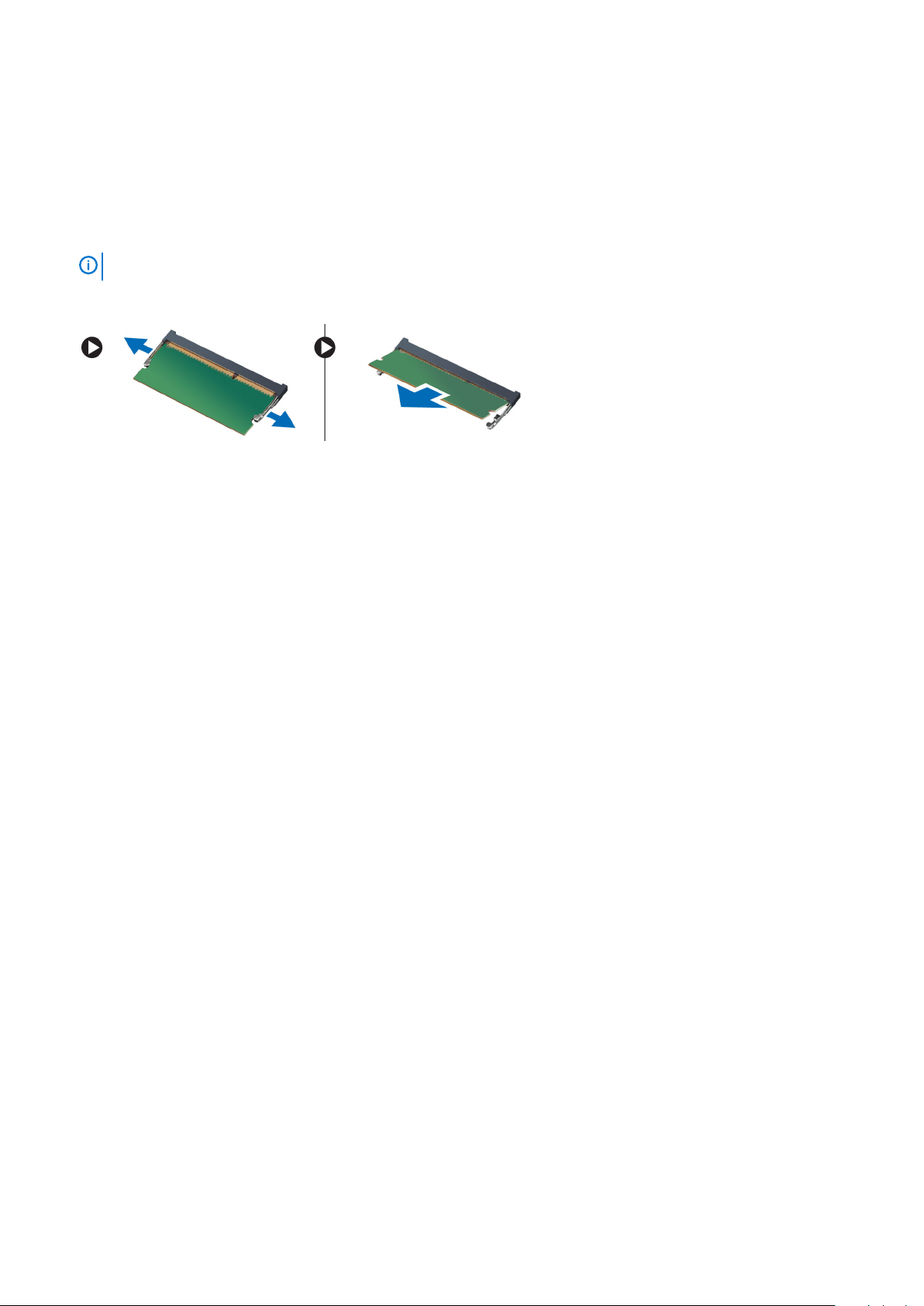
Scoaterea memoriei secundare
1. Urmaţi procedurile din secţiunea Înainte de a efectua lucrări în interiorul computerului.
2. Scoateţi:
a) bateria
b) cadrul tastaturii
c) tastatura
NOTIFICARE Modulul secundar de memorie se află dedesubtul tastaturii.
3. Desfaceţi clemele care fixează modulul de memorie, până când acesta iese afară. Ridicaţi modulul de memorie şi scoateţi-l afară din
computer.
Instalarea memoriei secundare
1. Introduceţi modulul secundar de memorie în soclul memoriei.
2. Apăsaţi pe dispozitivul de memorie pentru a fixa modulul acesteia pe placa de sistem.
3. Instalaţi:
a) tastatură
b) cadrul tastaturii
c) bateria
4. Urmaţi procedurile din secţiunea După efectuarea lucrărilor în interiorul computerului.
Scoaterea unităţii optice
1. Urmaţi procedurile din secţiunea Înainte de a efectua lucrări în interiorul computerului.
2. Scoateţi:
a) bateria
b) capacul bazei
3. Scoateţi şurubul care fixează unitatea optică pe computer.
18
Scoaterea şi instalarea componentelor
Page 19
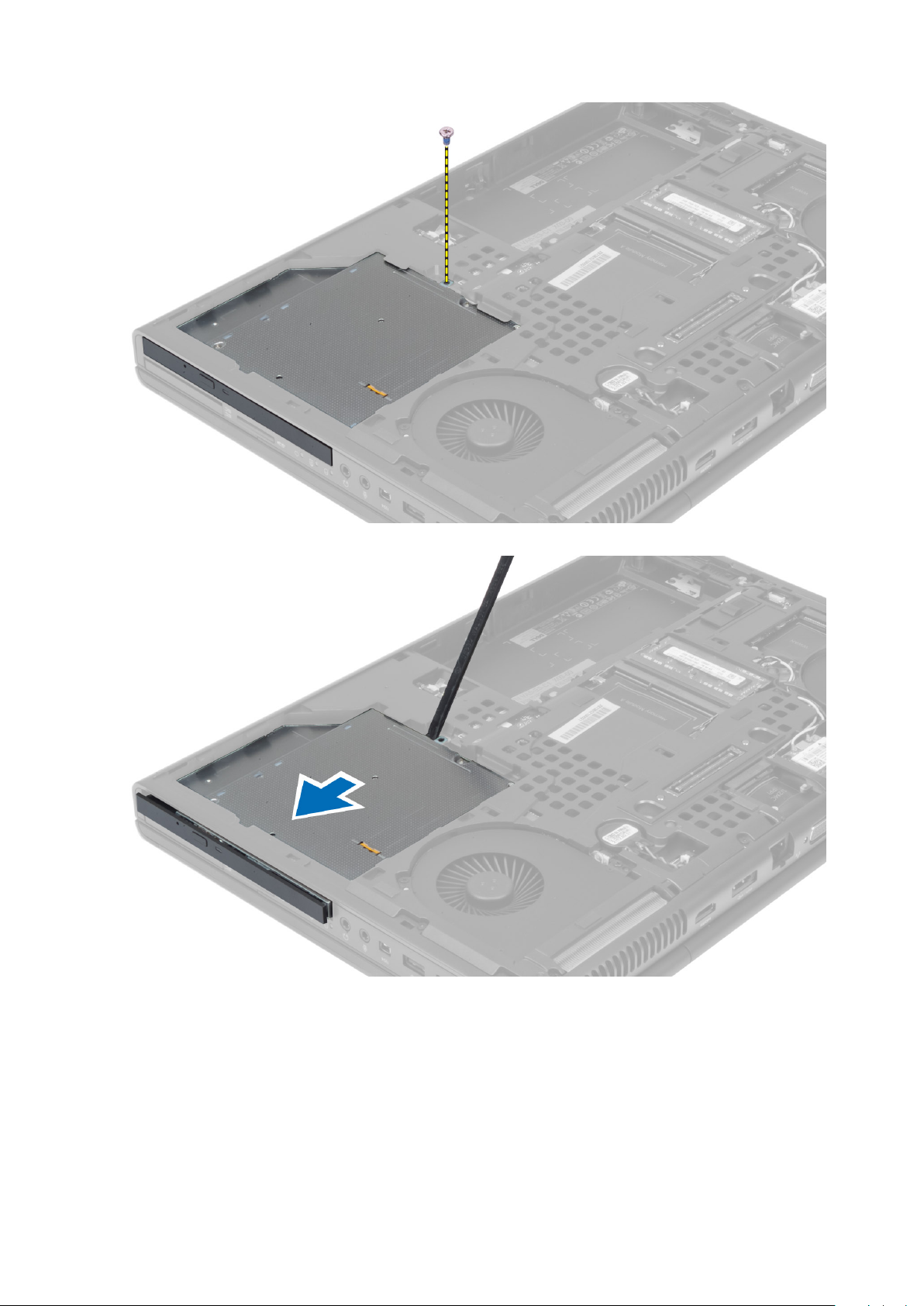
4. Desfaceţi şi glisaţi afară unitatea optică pentru a o scoate din computer.
5. Scoateţi şuruburile care fixează suportul dispozitivului de blocare de unitatea optică şi scoateţi-l.
Scoaterea
şi instalarea componentelor 19
Page 20
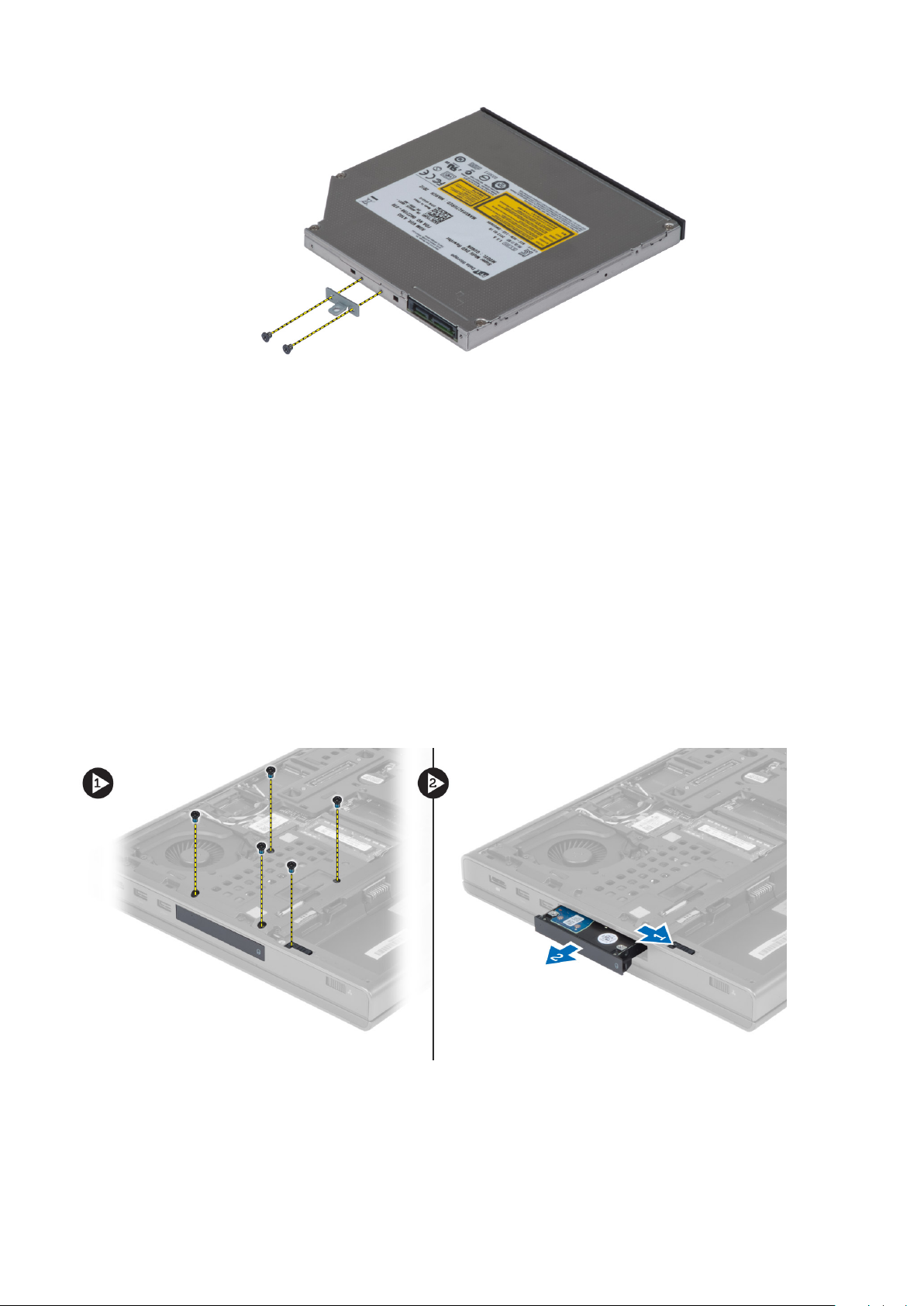
Instalarea unităţii optice
1. Strângeţi şuruburile pentru a fixa suportul dispozitivul de fixare a unităţii de unitatea optică.
2. Glisaţi unitatea optică în slotul corespunzător şi strângeţi şurubul pentru a fixa unitatea optică de computer.
3. Instalaţi:
a) bateria
b) capacul bazei
4. Urmaţi procedurile din secţiunea După efectuarea lucrărilor în interiorul computerului.
Scoaterea Hard unităţii
1. Urmaţi procedurile din secţiunea Înainte de a efectua lucrări în interiorul computerului.
2. Scoateţi:
a) bateria
b) capacul bazei
3. Scoateţi şuruburile care fixează hard unitatea de computer. Glisaţi dispozitivul de prindere a unităţii hard în poziţia de deblocare şi
trageţi hard diskul afară din computer.
4. Flexaţi suportul hard diskului în afară, apoi scoateţi hard diskul din suport.
20
Scoaterea şi instalarea componentelor
Page 21
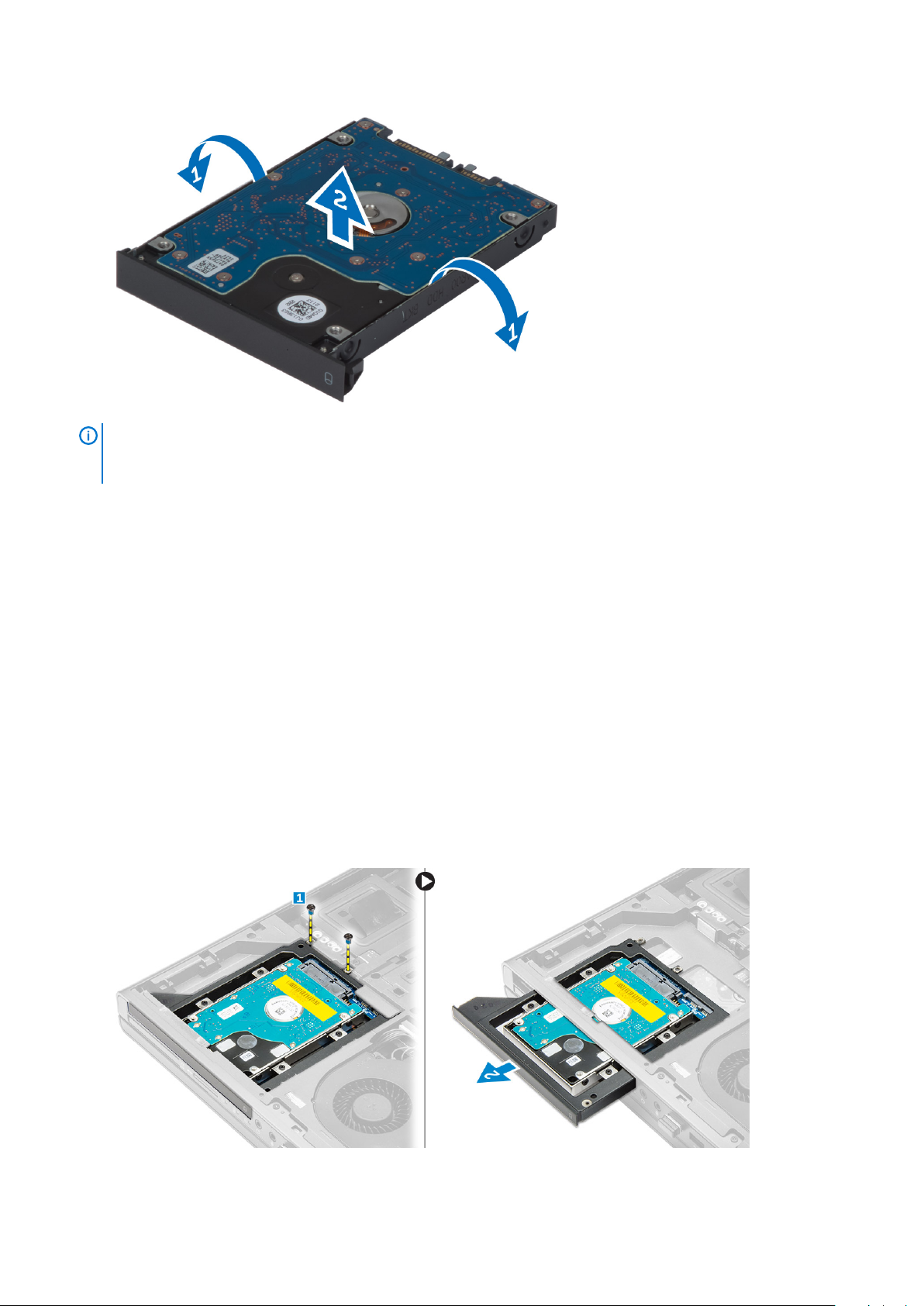
NOTIFICARE Pe suportul hard diskului este instalat un adaos de cauciuc pentru unităţile de hard disk de 7 mm.
Acesta are scopul de a preveni vibraţiile şi serveşte pentru o instalare corectă a unităţilor hard disk de 7 mm. Hard
diskurile de 9 mm nu necesită un adaos de cauciuc pentru instalarea hard diskului în suportul său.
Instalarea Hard unităţii
1. Cuplaţi suportul unităţii hard pe unitatea hard .
2. Introduceţi hard unitatea în slotul corespunzător din computer până când se fixează cu clic la locul său.
3. Strângeţi şuruburile pentru a fixa hard unitatea de computer.
4. Instalaţi:
a) capacul bazei
b) bateria
5. Urmaţi procedurile din secţiunea După efectuarea lucrărilor în interiorul computerului.
Scoaterea hard diskului din slotul unităţii optice
1. Urmaţi procedurile din secţiunea Înainte de a efectua lucrări în interiorul computerului.
2. Scoateţi:
a) bateria
b) capacul bazei
3. Scoateţi şuruburile care fixează hard diskul de computer. Glisaţi hard diskul afară din computer.
4. Scoateţi şuruburile care fixează hard diskul din carcasa hard diskului. Glisaţi şi scoateţi hard diskul din carcasa hard diskului.
Scoaterea
şi instalarea componentelor 21
Page 22

Instalarea hard diskului din slotul unităţii optice
1. Aşezaţi hard diskul în suportul acestuia.
2. Strângeţi şuruburile pentru a fixa hard diskul.
3. Introduceţi hard diskul în slotul corespunzător din computer până când se fixează cu clic la locul său.
4. Strângeţi şuruburile pentru a fixa hard diskul pe computer.
5. Instalaţi:
a) capacul bazei
b) bateria
6. Urmaţi procedurile din secţiunea După efectuarea lucrărilor în interiorul computerului.
Scoaterea plăcii de reţea locală wireless (WLAN)
1. Urmaţi procedurile din secţiunea Înainte de a efectua lucrări în interiorul computerului.
2. Scoateţi:
a) bateria
b) capacul bazei
3. Parcurgeţi paşii de mai jos pentru a scoate placa de reţea locală Wireless (WLAN) din computer:
a) Deconectaţi şi scoateţi din suporturile de ghidare cablurile antenei conectate la cardul WLAN.
b) Scoateţi şurubul care fixează placa WLAN pe computer.
c) Scoateţi placa WLAN din computer.
Instalarea plăcii de reţea locală wireless (WLAN)
1. Aşezaţi cardul WLAN în slotul corespunzător din computer.
2. Apăsaţi pe placa WLAN şi strângeţi şurubul pentru a fixa placa WLAN pe computer.
3. Orientaţi cablurile de antenă prin canalul de ghidaj şi conectaţi-le la placa WWAN.
4. Instalaţi:
a) capacul bazei
b) bateria
5. Urmaţi procedurile din secţiunea După efectuarea lucrărilor în interiorul computerului.
22
Scoaterea şi instalarea componentelor
Page 23

Scoaterea plăcii de reţea zonală wireless (WWAN)
(opţional)
1. Urmaţi procedurile din secţiunea Înainte de a efectua lucrări în interiorul computerului.
2. Scoateţi:
a) bateria
b) capacul bazei
3. Parcurgeţi paşii de mai jos pentru a scoate placa WWAN:
a) Deconectaţi şi scoateţi din suporturile de ghidare cablurile de antenă conectate la placa WWAN.
b) Scoateţi şurubul care fixează placa WWAN pe computer.
c) Scoateţi placa WWAN din computer.
NOTIFICARE
Locaţia plăcii WWAN poate fi diferită faţă de cea arătată în ilustraţii.
Instalarea plăcii de reţea zonală wireless (WWAN)
(opţional)
1. Glisaţi placa WWAN în slotul corespunzător.
2. Apăsaţi pe placa WWAN şi strângeţi şurubul pentru a fixa placa WWAN pe computer.
3. Orientaţi cablurile de antenă prin canalele de ghidaj şi conectaţi-le la placa WWAN.
4. Instalaţi:
a) capacul bazei
b) bateria
5. Urmaţi procedurile din secţiunea După efectuarea lucrărilor în interiorul computerului.
Scoaterea ventilatorului procesorului
1. Urmaţi procedurile din secţiunea Înainte de a efectua lucrări în interiorul computerului.
2. Scoateţi:
a) bateria
b) capacul bazei
3. Scoateţi şuruburile care fixează ventilatorul procesorului de computer. Scoateţi ventilatorul procesorului din computer.
Scoaterea
şi instalarea componentelor 23
Page 24

4. Deconectaţi cablul ventilatorului procesorului.
Instalarea ventilatorului procesorului
1. Conectaţi cablul ventilatorului procesorului.
NOTIFICARE
2. Introduceţi ventilatorul procesorului în slotul său din computer.
3. Strângeţi şuruburile care fixează ventilatorul procesorului de computer.
4. Instalaţi:
a) capacul bazei
b) bateria
5. Urmaţi procedurile din secţiunea După efectuarea lucrărilor în interiorul computerului.
Cablul ventilatorului procesorului nu trebuie să se extindă în afara compartimentului acestuia.
Scoaterea ventilatorului plăcii grafice
1. Urmaţi procedurile din secţiunea Înainte de a efectua lucrări în interiorul computerului.
2. Scoateţi:
a) bateria
24
Scoaterea şi instalarea componentelor
Page 25

b) capacul bazei
3. Parcurgeţi paşii de mai jos pentru a îndepărta ventilatorul plăcii grafice.
a) Deconectaţi cablul ventilatorului plăcii grafice.
b) Scoateţi şuruburile care fixează ventilatorul plăcii grafice pe computer.
c) Scoateţi ventilatorul plăcii grafice din computer.
Instalarea ventilatorului plăcii grafice
1. Conectaţi cablul ventilatorului plăcii grafice.
NOTIFICARE
2. Introduceţi ventilatorul plăcii grafice în slotul corespunzător şi strângeţi şuruburile pentru a-l fixa pe computer.
3. Instalaţi:
a) capacul bazei
b) bateria
4. Urmaţi procedurile din secţiunea După efectuarea lucrărilor în interiorul computerului.
Cablul ventilatorului plăcii grafice nu trebuie să se extindă în afara compartimentului acestuia.
Scoaterea bateriei rotunde
1. Urmaţi procedurile din secţiunea Înainte de a efectua lucrări în interiorul computerului.
2. Scoateţi:
a) bateria
b) capacul bazei
3. Deconectaţi cablul bateriei rotunde. Ridicaţi bateria rotundă şi scoateţi-o din computer.
Scoaterea
şi instalarea componentelor 25
Page 26

Instalarea bateriei rotunde
1. Remontaţi bateria rotundă în slotul corespunzător din computer.
2. Conectaţi cablul bateriei rotunde.
3. Instalaţi:
a) capacul bazei
b) bateria
4. Urmaţi procedurile din secţiunea După efectuarea lucrărilor în interiorul computerului.
Scoaterea zonei de sprijin pentru mâini
1. Urmaţi procedurile din secţiunea Înainte de a efectua lucrări în interiorul computerului.
2. Scoateţi:
a) bateria
b) capacul bazei
c) cadrul tastaturii
d) tastatură
e) unitatea optică
f) hard disk
3. Deconectaţi cablul RFID şi cablul cititorului de amprente. Scoateţi şuruburile care fixează suportul pentru palmă de computer.
4. Întoarceţi computerul şi deconectaţi următoarele cabluri de la placa de sistem:
a) panou media
b) difuzorul
26
Scoaterea şi instalarea componentelor
Page 27

c) touchpad
d) buton de alimentare
5. Scoateţi şuruburile care fixează zona de sprijin pentru mâini de computer şi răsturnaţi-o peste margine pentru a o scoate din computer.
Instalarea zonei de sprijin pentru mâini
1. Glisaţi zona de sprijin pentru mâini din partea din faţă şi aliniaţi-o la poziţia originală din computer.
Scoaterea
şi instalarea componentelor 27
Page 28

2. Apăsaţi pe poziţiile indicate până când se prinde în poziţie.
3. Conectaţi următoarele cabluri la placa de sistem:
a) buton de alimentare
b) touchpad
c) difuzorul
d) panou media
e) cititor de amprente
f) cititor de proximitate (RFID)
4. Strângeţi şuruburile pentru a fixa zona de sprijin pentru mâini de partea din faţă a computerului.
5. Strângeţi şuruburile pentru a fixa zona de sprijin pentru mâini de baza computerului.
6. Instalaţi:
28
Scoaterea şi instalarea componentelor
Page 29

a) hard disk
b) unitatea optică
c) tastatură
d) cadrul tastaturii
e) capacul bazei
f) bateria
7. Urmaţi procedurile din secţiunea După efectuarea lucrărilor în interiorul computerului.
Scoaterea modulului ExpressCard
1. Urmaţi procedurile din secţiunea Înainte de a efectua lucrări în interiorul computerului.
2. Scoateţi:
a) Card ExpressCard
b) bateria
c) capacul bazei
d) cadrul tastaturii
e) tastatură
f) unitatea optică
g) hard disk
h) zona de sprijin pentru mâini
3. Decuplaţi:
a) cablul modulului ExpressCard de pe placa de sistem
b) cablul plăcii USH, de pe placa USH
4. Scoateţi şuruburile care fixează modulul ExpressCard de computer şi scoateţi modulul ExpressCard.
Scoaterea
şi instalarea componentelor 29
Page 30

Instalarea modulului ExpressCard
1. Introduceţi modulul ExpressCard în compartimentul corespunzător.
2. Strângeţi şuruburile pentru a fixa modulul ExpressCard de computer.
3. Conectaţi:
a) cablul ExpressCard pe placa de sistem
b) cablul plăcii USH pe placa USH
4. Instalaţi:
a) zona de sprijin pentru mâini
b) hard disk
c) unitatea optică
d) tastatură
e) cadrul tastaturii
f) capacul bazei
g) bateria
h) Card ExpressCard
5. Urmaţi procedurile din secţiunea După efectuarea lucrărilor în interiorul computerului.
Scoaterea radiatorului procesorului
1. Urmaţi procedurile din secţiunea Înainte de a efectua lucrări în interiorul computerului.
2. Scoateţi:
a) bateria
b) uşa compartimentului inferior
c) cadrul tastaturii
d) tastatură
e) unitatea optică
f) hard disk
g) zona de sprijin pentru mâini
h) ventilatorul procesorului
i) radiatorul
3. Efectuaţi paşii următori, conform ilustraţiei:
a) Desfaceţi şuruburile prizoniere care fixează radiatorul procesorului pe computer. [1, 2, 3, 4]
b) Ridicaţi radiatorul procesorului şi scoateţi-l din computer.
Instalarea radiatorului procesorului
1. Puneţi radiatorul la loc în slotul corespunzător. Strângeţi şuruburile prizoniere pentru a fixa radiatorul de computer.
2. Instalaţi:
a) radiatorul
b) ventilatorul procesorului
c) zona de sprijin pentru mâini
d) hard disk
e) unitatea optică
30
Scoaterea şi instalarea componentelor
Page 31

f) tastatură
g) cadrul tastaturii
h) capacul bazei
i) bateria
3. Urmaţi procedurile din secţiunea După efectuarea lucrărilor în interiorul computerului.
Scoaterea procesorului
1. Urmaţi procedurile din secţiunea Înainte de a efectua lucrări în interiorul computerului.
2. Scoateţi:
a) bateria
b) capacul bazei
c) cadrul tastaturii
d) tastatura
e) unitatea optică
f) hard disk
g) zona de sprijin pentru mâini
h) ventilatorul procesorului
i) radiatorul
3. Rotiţi dispozitivul de blocare cu camă al procesorului în sensul invers acelor de ceasornic. Scoateţi procesorul din computer.
Instalarea procesorului
1. Aliniaţi canelurile de pe procesor şi de pe soclu şi introduceţi procesorul în soclu.
2. Rotiţi dispozitivul de blocare cu camă al procesorului în sensul acelor de ceasornic.
3. Instalaţi:
a) radiatorul
b) ventilatorul procesorului
c) zona de sprijin pentru mâini
d) hard disk
e) unitatea optică
f) tastatura
g) cadrul tastaturii
h) capacul bazei
i) bateria
4. Urmaţi procedurile din secţiunea După efectuarea lucrărilor în interiorul computerului.
Scoaterea radiatorului plăcii grafice
1. Urmaţi procedurile din secţiunea Înainte de a efectua lucrări în interiorul computerului.
2. Scoateţi:
a) bateria
b) capacul bazei
c) cadrul tastaturii
d) tastatură
e) unitatea optică
f) hard disk
Scoaterea
şi instalarea componentelor 31
Page 32

g) zona de sprijin pentru mâini
h) ventilatorul radiatorului
i) radiatorul
3. Deconectaţi şi scoateţi din ghidaje toate cablurile de antenă conectate la cardurile wireless instalate.
4. Scoateţi cablurile de antenă din canalele de ghidaj.
5. Efectuaţi paşii următori, conform ilustraţiei:
a) Desfaceţi şuruburile prizoniere care fixează radiatorul plăcii grafice de computer. [1, 2, 3, 4]
b) Ridicaţi şi scoateţi radiatorul plăcii grafice din computer.
32
Scoaterea şi instalarea componentelor
Page 33

Instalarea radiatorului plăcii grafice
1. Remontaţi radiatorul plăcii grafice în slotul corespunzător.
2. Strângeţi şuruburile prizoniere pentru a fixa radiatorul plăcii grafice pe computer.
3. Ghidaţi şi conectaţi cablurile de antenă.
4. Instalaţi:
a) radiatorul
b) ventilatorul radiatorului
c) zona de sprijin pentru mâini
d) hard disk
e) unitatea optică
f) tastatură
g) cadrul tastaturii
h) capacul bazei
i) bateria
5. Urmaţi procedurile din secţiunea După efectuarea lucrărilor în interiorul computerului.
Scoaterea plăcii grafice
1. Urmaţi procedurile din secţiunea Înainte de a efectua lucrări în interiorul computerului.
2. Scoateţi:
a) bateria
b) capacul bazei
c) cadrul tastaturii
d) tastatură
e) unitatea optică
f) hard disk
g) zona de sprijin pentru mâini
h) ventilatorul plăcii grafice
i) radiatorul plăcii grafice
3. Efectuaţi paşii următori, conform ilustraţiei:
a) Scoateţi şuruburile care fixează placa grafică pe computer.
b) Scoateţi placa grafică din computer.
Scoaterea
şi instalarea componentelor 33
Page 34

Instalarea plăcii grafice
1. Glisaţi placa grafică în poziţia sa iniţială din computer.
2. Apăsaţi în jos placa grafică şi strângeţi şuruburile care o fixează pe computer.
3. Instalaţi:
a) radiatorul plăcii grafice
b) ventilatorul plăcii grafice
c) zona de sprijin pentru mâini
d) hard disk
e) unitatea optică
f) tastatură
g) cadrul tastaturii
h) uşa compartimentului inferior
i) bateria
4. Urmaţi procedurile din secţiunea După efectuarea lucrărilor în interiorul computerului.
Îndepărtarea plăcii de intrare/ieşire (I/O)
1. Urmaţi procedurile din secţiunea Înainte de a efectua lucrări în interiorul computerului.
2. Scoateţi:
a) cardul SD
b) bateria
c) capacul bazei
d) cadrul tastaturii
e) tastatura
f) unitatea optică
g) hard disk
h) zona de sprijin pentru mâini
3. Deconectaţi conectorul modulului ExpressCard din placa de intrare/ieşire(I/O).
34
Scoaterea şi instalarea componentelor
Page 35

4. Scoateţi şuruburile care fixează placa de intrare/ieşire (I/O) de computer. Ridicaţi şi împingeţi înainte muchia din partea dreaptă a plăcii
de intrare/ieşire (I/O) pentru a elibera conectorul şi pentru a o scoate din computer.
Instalarea plăcii de intrare/ieşire (I/O)
1. Cuplaţi conectorul plăcii de intrare/ieşire (I/O) şi glisaţi placa de intrare/ieşire (I/O) în slotul corespunzător din computer.
2. Strângeţi şuruburile pentru a fixa placa de intrare/ieşire (I/O) de computer.
3. Cuplaţi conectorul modulului ExpressCard pe placa de intrare/ieşire (I/O).
4. Instalaţi:
a) zona de sprijin pentru mâini
b) hard disk
c) unitatea optică
d) tastatura
Scoaterea
şi instalarea componentelor 35
Page 36

e) cadrul tastaturii
f) capacul bazei
g) bateria
h) cardul SD
5. Urmaţi procedurile din secţiunea După efectuarea lucrărilor în interiorul computerului.
Scoaterea plăcii comutatorului
1. Urmaţi procedurile din secţiunea Înainte de a efectua lucrări în interiorul computerului.
2. Scoateţi:
a) bateria
b) capacul bazei
c) cadrul tastaturii
d) tastatura
e) unitatea optică
f) hard disk
g) zona de sprijin pentru mâini
3. Deconectaţi placa comutatorului de pe placa de sistem şi scoateţi-o din dispozitivele de blocare. Scoateţi şuruburile care fixează placa
comutatorului de computer şi scoateţi-o din computer.
Instalarea plăcii comutatorului
1. Aliniaţi placa comutatorului la poziţia originală din computer.
2. Strângeţi şuruburile pentru a fixa placa comutatorului de computer.
3. Conectaţi cablul plăcii comutatorului pe placa de sistem şi fixaţi-l prin canalul de ghidaj.
4. Instalaţi:
a) zona de sprijin pentru mâini
b) hard disk
c) unitatea optică
d) tastatura
e) cadrul tastaturii
f) capacul bazei
g) bateria
5. Urmaţi procedurile din secţiunea După efectuarea lucrărilor în interiorul computerului.
Scoaterea plăcii Unified Security Hub (USH)
1. Urmaţi procedurile din secţiunea Înainte de a efectua lucrări în interiorul computerului.
2. Scoateţi:
a) bateria
b) capacul bazei
36
Scoaterea şi instalarea componentelor
Page 37

c) cadrul tastaturii
d) tastatura
e) unitatea optică
f) hard disk
g) zona de sprijin pentru mâini
3. Deconectaţi smart cardul şi cablul USH de pe placa de sistem. Scoateţi şuruburile care fixează placa USH de computer şi scoateţi-o din
computer.
Instalarea plăcii USH
1. Aliniaţi placa USH în poziţia originală din computer.
2. Strângeţi şuruburile pentru a fixa placa USH de computer.
3. Conectaţi cablurile smart cardului şi ale plăcii USH la placa de sistem.
4. Instalaţi:
a) zona de sprijin pentru mâini
b) hard disk
c) unitatea optică
d) tastatura
e) cadrul tastaturii
f) capacul bazei
g) bateria
5. Urmaţi procedurile din secţiunea După efectuarea lucrărilor în interiorul computerului.
Scoaterea ansamblului afişajului
1. Urmaţi procedurile din secţiunea Înainte de a efectua lucrări în interiorul computerului.
2. Scoateţi:
a) bateria
b) capacul bazei
c) cadrul tastaturii
d) tastatură
e) unitatea optică
f) hard disk
g) zona de sprijin pentru mâini
3. Deconectaţi cablurile antenei de la cardurile wireless şi direcţionaţi-le către orificiul de ghidare.
Scoaterea
şi instalarea componentelor 37
Page 38

4. Întoarceţi computerul şi trageţi cablurile antenei prin orificiul de ghidare.
Întoarceţi computerul şi îndepărtaţi şuruburile din partea de jos şi din spate a computerului.
5.
38
Scoaterea şi instalarea componentelor
Page 39

6. Scoateţi şurubul care fixează suportul cablului de semnal diferenţial de joasă tensiune (LVDS). Scoateţi suportul cablului LVDS şi
deconectaţi cablul LVDS şi cablul camerei de pe placa de sistem.
7. Scoateţi şuruburile care fixează ansamblul afişajului de computer. Ridicaţi şi scoateţi ansamblul afişajului din computer.
Instalarea ansamblului afişajului
1. Strângeţi şuruburile pentru a fixa ansamblul afişajului în poziţie.
2. Conectaţi cablul camerei şi cablul LVDS la conectorii de pe placa de sistem.
3. Aşezaţi suportul cablului LVDS pe computer şi strângeţi şurubul pentru a-l fixa de computer.
4. Inseraţi cablurile antenei wireless prin orificiul de ghidaj de pe carcasă.
5. Strângeţi şuruburile din partea inferioară şi din spatele computerului.
6. Direcţionaţi şi conectaţi cablurile de antenă la conectorii corespunzători.
7. Instalaţi:
a) zona de sprijin pentru mâini
b) hard disk
c) unitatea optică
d) tastatură
e) cadrul tastaturii
f) capacul bazei
g) bateria
Scoaterea
şi instalarea componentelor 39
Page 40

8. Urmaţi procedurile din secţiunea După efectuarea lucrărilor în interiorul computerului.
Demontarea capacului cu balamale
1. Urmaţi procedurile din secţiunea Înainte de a efectua lucrări în interiorul computerului.
2. Scoateţi:
a) bateria
b) capacul bazei
c) cadrul tastaturii
d) tastatura
e) unitatea optică
f) hard disk
g) zona de sprijin pentru mâini
h) ansamblul afişajului
3. Scoateţi şuruburile care fixează capacul cu balamale de computer. Scoateţi capacul cu balamale din computer.
Instalarea capacului cu balamale
1. Aşezaţi capacul cu balamale în poziţia corespunzătoare din computer.
2. Strângeţi şuruburile pentru a fixa capacul cu balamale de computer.
3. Instalaţi:
a) ansamblul afişajului
b) zona de sprijin pentru mâini
c) hard disk
d) unitatea optică
e) tastatura
f) cadrul tastaturii
g) capacul bazei
h) bateria
4. Urmaţi procedurile din secţiunea După efectuarea lucrărilor în interiorul computerului.
Scoaterea plăcii de sistem
1. Urmaţi procedurile din secţiunea Înainte de a efectua lucrări în interiorul computerului.
2. Scoateţi:
a) cardul SD
b) Card ExpressCard
c) bateria
d) capacul bazei
e) cadrul tastaturii
40
Scoaterea şi instalarea componentelor
Page 41

f) tastatură
g) unitatea optică
h) hard disk
i) memoria principală
j) memoria secundară
k) ventilatorul procesorului
l) ventilatorul plăcii grafice
m) zona de sprijin pentru mâini
n) radiatorul
o) procesorul
p) radiatorul plăcii grafice
q) placa grafică
r) placa de intrare/ieşire (I/O)
s) ansamblul afişajului
3. Deconectaţi cablul bateriei rotunde.
4. Deconectaţi cablul de conectare USH şi cablul de comutare Wi-Fi.
5. Scoateţi toate mini-cardurile (dacă este cazul).
6. Scoateţi şuruburile care fixează placa de sistem în poziţie şi ridicaţi muchia superioară a plăcii de sistem sub un unghi de 20°.
Scoaterea
şi instalarea componentelor 41
Page 42

7. Deconectaţi cablul conectorului de alimentare şi scoateţi placa de sistem.
Instalarea plăcii de sistem
1. Conectaţi cablul conectorului de alimentare la placa de sistem.
2. Aşezaţi placa de sistem în compartimentul corespunzător.
3. Strângeţi şuruburile pentru a fixa placa de sistem pe computer.
4. Conectaţi următoarele cabluri:
a) al conectorului USH
b) cablu de comutare wi-fi
42
Scoaterea şi instalarea componentelor
Page 43

c) al conectorului cardului wireless
d) baterie de tip pastilă
5. Instalaţi cardurile wireless (dacă este cazul).
6. Instalaţi:
a) ansamblul afişajului
b) placa de intrare/ieşire (I/O)
c) placa grafică
d) radiatorul plăcii grafice
e) procesorul
f) radiatorul
g) zona de sprijin pentru mâini
h) ventilatorul plăcii grafice
i) ventilatorul procesorului
j) memoria secundară
k) memoria principală
l) hard disk
m) unitatea optică
n) tastatură
o) cadrul tastaturii
p) capacul bazei
q) bateria
r) Card ExpressCard
s) cardul SD
7. Urmaţi procedurile din secţiunea După efectuarea lucrărilor în interiorul computerului.
Scoaterea portului conectorului de alimentare
1. Urmaţi procedurile din secţiunea Înainte de a efectua lucrări în interiorul computerului.
2. Scoateţi:
a) cardul SD
b) cardul ExpressCard
c) bateria
d) capacul bazei
e) cadrul tastaturii
f) tastatura
g) unitatea optică
h) hard disk
i) memoria principală
j) memoria secundară
k) ventilatorul procesorului
l) ventilatorul plăcii grafice
m) zona de sprijin pentru mâini
n) radiatorul procesorului
o) procesorul
p) radiatorul plăcii grafice
q) placa grafică
r) placa de intrare/ieşire (I/O)
s) ansamblul afişajului
t) placa de sistem
3. Scoateţi din ghidaj şi ridicaţi cablul conectorului de alimentare din carcasă pentru a scoate portul conectorului de alimentare.
Scoaterea
şi instalarea componentelor 43
Page 44

Instalarea portului conectorului de alimentare
1. Introduceţi portul conectorului de alimentare în slotul corespunzător şi orientaţi cablul conectorului de alimentare spre carcasă.
2. Instalaţi:
a) placa de sistem
b) ansamblul afişajului
c) placa de intrare/ieşire (I/O)
d) placa grafică
e) radiatorul plăcii grafice
f) procesorul
g) radiatorul procesorului
h) zona de sprijin pentru mâini
i) ventilatorul plăcii grafice
j) ventilatorul procesorului
k) memoria secundară
l) memoria principală
m) hard disk
n) unitatea optică
o) tastatura
p) cadrul tastaturii
q) capacul bazei
r) bateria
s) cardul ExpressCard
t) cardul SD
3. Urmaţi procedurile din secţiunea După efectuarea lucrărilor în interiorul computerului.
Scoaterea cadrului afişajului
1. Urmaţi procedurile din secţiunea După efectuarea lucrărilor în interiorul computerului.
2. Scoateţi bateria.
3. Ridicaţi partea inferioară a cadrului afişajului.
44
Scoaterea şi instalarea componentelor
Page 45

4. Trageţi cadrul afişajului de pe margini şi de pe muchia superioară şi scoateţi cadrul afişajului din computer.
Instalarea cadrului afişajului
1. Glisaţi rama afişajului dinspre partea de jos şi apăsaţi pe aceasta.
Scoaterea
şi instalarea componentelor 45
Page 46

2. Împingeţi pe întreaga suprafaţă a ramei până când aceasta se fixează pe ansamblul afişajului.
3. Instalaţi bateria.
4. Urmaţi procedurile din secţiunea După efectuarea lucrărilor în interiorul computerului.
Scoaterea panoului afişajului
1. Urmaţi procedurile din secţiunea Înainte de a efectua lucrări în interiorul computerului.
2. Scoateţi:
a) bateria
b) cadrul afişajului
3. Scoateţi şurubul care fixează panoul afişajului de ansamblul afişajului. Răsturnaţi panoul afişajului.
46
Scoaterea şi instalarea componentelor
Page 47

4. Puneţi la loc banda adezivă care fixează cablul LVDS pe panoul afişajului.
5. Deconectaţi cablul LVDS.
Scoaterea
şi instalarea componentelor 47
Page 48

6. Scoateţi şuruburile care fixează suporturile afişajului pe panoul afişajului şi îndepărtaţi suporturile afişajului.
Instalarea panoului afişajului
1. Aliniaţi suporturile afişajului cu panoul afişajului.
2. Strângeţi şuruburile pentru a fixa suporturile afişajului de ansamblul afişajului.
3. Conectaţi cablul LVDS şi lipiţi banda adezivă.
4. Aliniaţi panoul afişajului în poziţia sa iniţială în computer.
5. Strângeţi şuruburile pentru a fixa panoul afişajului pe ansamblul afişajului.
6. Instalaţi:
48
Scoaterea şi instalarea componentelor
Page 49

a) cadrul afişajului
b) bateria
7. Urmaţi procedurile din secţiunea După efectuarea lucrărilor în interiorul computerului.
Scoaterea camerei
1. Urmaţi procedurile din secţiunea Înainte de a efectua lucrări în interiorul computerului.
2. Scoateţi:
a) bateria
b) cadrul afişajului
3. Parcurgeţi paşii de mai jos pentru a demonta camera:
a) Deconectaţi cablul camerei.
b) Scoateţi şurubul care fixează modulul camerei pe computer
c) Scoateţi modulul camerei din computer.
Instalarea camerei
1. Conectaţi cablul camerei.
2. Aşezaţi camera în slotul corespunzător din computer.
3. Strângeţi şurubul pentru a fixa modulul camerei de computer.
4. Instalaţi:
a) cadrul afişajului
b) bateria
5. Urmaţi procedurile din secţiunea După efectuarea lucrărilor în interiorul computerului.
Scoaterea
şi instalarea componentelor 49
Page 50

3
Utilitarul System Setup (Configurare sistem)
Utilitarul System Setup (Configurare sistem) vă permite să gestionaţi componentele hardware ale computerului şi să specificaţi opţiunile de
nivel BIOS. Din System Setup (Configurare sistem), aveţi posibilitatea:
• Să modificaţi setările NVRAM după ce adăugaţi sau eliminaţi componente hardware
• Să vizualizaţi configuraţia hardware a sistemului
• Să activaţi sau să dezactivaţi dispozitive integrate
• Să setaţi praguri de gestionare a alimentării şi a performanţelor
• Să gestionaţi securitatea computerului
Subiecte:
• Boot Sequence (Secvenţă de încărcare)
• Tastele de navigare
• Opţiunile de configurare a sistemului
• Actualizarea sistemului BIOS
• Parola de sistem şi de configurare
Boot Sequence (Secvenţă de încărcare)
Boot Sequence (Secvenţă de încărcare) vă permite să ocoliţi ordinea dispozitivelor de pornire definită de utilitarul System Setup
(Configurare sistem) şi să încărcaţi sistemul direct pe un dispozitiv specific (de exemplu: unitate optică sau hard disk). În timpul secvenţei
POST (Power-on Self Test - Testare automată la punerea sub tensiune), când apare sigla Dell, aveţi posibilitatea:
• Să accesaţi utilitarul System Setup (Configurare sistem) apăsând pe tasta <F2>
• Să afişaţi meniul de încărcare pentru o singură dată apăsând pe tasta <F12>
Meniul de încărcare pentru o singură dată afişează dispozitivele de pe care puteţi încărca sistemul, inclusiv opţiunea de diagnosticare.
Opţiunile meniului de încărcare sunt:
• Removable Drive (Unitate amovibilă) (dacă există)
• STXXXX Drive (Unitate STXXXX)
NOTIFICARE
• Optical Drive (Unitate optică)
• Diagnostics (Diagnosticare)
NOTIFICARE
De asemenea, ecranul secvenţei de încărcare afişează opţiunea de accesare a ecranului System Setup (Configurare sistem).
XXX denotă numărul unităţii SATA.
Dacă alegeţi Diagnostics (Diagnosticare), se va afişa ecranul ePSA diagnostics (Diagnosticare ePSA).
Tastele de navigare
Tabelul următor afişează tastele de navigare pentru configurarea sistemului.
NOTIFICARE
înregistrate, dar nu au efect până când nu reporniţi sistemul.
Tabel 1. Tastele de navigare
Pentru majoritatea opţiunilor de configurare a sistemului, modificările pe care le efectuaţi sunt
Taste Navigare
Săgeată în sus Mută la câmpul anterior.
Săgeată în jos Mută la câmpul următor.
<Enter> Vă permite să selectaţi o valoare în câmpul selectat (dacă este cazul) sau să urmăriţi legătura din câmp.
Bară de spaţiu Extinde sau restrânge o listă verticală, dacă este cazul.
50 Utilitarul System Setup (Configurare sistem)
Page 51

Taste Navigare
<Tab> Mută la următoarea zonă de focalizare.
NOTIFICARE Numai pentru browserul cu grafică standard.
<Esc> Mută la pagina anterioară până când vizualizaţi ecranul principal. Dacă apăsaţi pe <Esc> în ecranul principal, se
afişează un mesaj care vă solicită să salvaţi orice modificări nesalvate şi sistemul reporneşte.
<F1> Afişează fişierul de ajutor System Setup (Configurare sistem).
Opţiunile de configurare a sistemului
NOTIFICARE În funcţie de computer şi de dispozitivele instalate, elementele prezentate în această secţiune pot să apară
sau nu.
Tabel 2. General (Generalităţi)
Opţiune Descriere
System Information Această secţiune listează caracteristicile hardware principale ale computerului.
• System Information
• Memory Information (Informaţii despre memorie)
• Processor information (Informaţii despre procesor)
• Device Information (Informaţii despre dispozitiv)
Battery Information Afişează starea de încărcare a bateriei
Boot Sequence Vă permite să modificaţi ordinea în care computerul încearcă să găsească un sistem de operare.
Toate opţiunile de mai jos sunt activate în mod implicit.
• UEFI: WDC WD7500BPKT-75PK4TO (setare implicită)
De asemenea, puteţi alege opţiunea Boot List (Listă de pornire). Opţiunile sunt următoarele:
• Legacy (Moştenire)
• UEFI (setare implicită)
Advanced Boot Options Când vă aflaţi în modul de încărcare UEFI, opţiunea Enable Legacy Option ROMs (Activare memorii
ROM opţionale de generaţie vechie) va permite memoriilor ROM opţionale de generaţie să se
încarce. Această opţiune este dezactivată în mod implicit.
NOTIFICARE Fără această opţiune, vor fi încărcate numai memoriile ROM opţionale
UEFI. Această opţiune este obligatorie pentru modul de încărcare de generaţie veche.
Această opţiune nu este permisă dacă este activată opţiunea Secure Boot (Încărcare
securizată).
• Câmpul Enable Legacy Option ROMs (Activare memorii ROM opţionale de generaţie veche)
Date/Time Vă permite să modificaţi data şi ora.
Tabel 3. System configuration (Configurarea sistemului)
Opţiune Descriere
Integrated NIC Vă permite să configuraţi controlerul de reţea integrat. Opţiunile sunt:
• Enable UEFI Network Stack (Activare stivă de protocoale de comunicare UEFI)
• Disabled (Dezactivat);
• Enabled (Activat).
• Enabled w/PXE (Activat w/PXE) (setare implicită)
Parallel Port Vă permite să definiţi şi să setaţi modulul de operare al portului paralel pe staţia de andocare. Puteţi
seta portul paralel la:
• Disabled (Dezactivat);
• AT (Setare implicită)
• PS2;
Utilitarul System Setup (Configurare sistem) 51
Page 52

Opţiune Descriere
• ECP.
Serial Port Identifică şi defineşte setările portului serial. Puteţi seta portul serial la:
• Disabled (Dezactivat);
• COM1 (setare implicită)
• COM2;
• COM3;
• COM4.
NOTIFICARE Sistemul de operare poate aloca resurse chiar dacă setarea este
dezactivată.
SATA Operation Vă permite să configuraţi controlerul de hard disk SATA intern. Opţiunile sunt:
• Disabled (Dezactivat);
• ATA;
• AHCI.
• RAID On (RAID activat) (setare implicită)
NOTIFICARE Unitatea SATA este configurată pentru a accepta modul RAID.
Drives Vă permite să configuraţi unităţile SATA încorporate. Opţiunile sunt:
• SATA-0;
• SATA-1;
• SATA-2;
• SATA-3;
• SATA-4;
• SATA-5.
• ODD cu putere zero
Setare implicită: The highlighted devices are enabled (Dispozitivele evidenţiate sunt activate)
SMART Reporting Acest câmp controlează dacă erorile de hard disk pentru unităţile integrate sunt raportate în timpul
pornirii sistemului. Această tehnologie face parte din specificaţia SMART (Self Monitoring Analysis
and Reporting Technology). În mod implicit, această opţiune este dezactivată.
• Activare Raportare SMART
USB Configuration Vă permite să definiţi configuraţia USB. Opţiunile sunt:
• Enable Boot Support (Activare compatibilitate pentru pornire);
• Enable USB 3.0 Controller (Activare controler USB 3.0)
• Enable External USB Port (Activare port USB extern);
Setare implicită: toate opţiunile sunt activate.
USB PowerShare Vă permite să configuraţi comportamentul caracteristicii USB PowerShare. Opţiunea este
dezactivată implicit.
• Activare USB PowerShare
Audio Acest câmp activează sau dezactivează controlerul audio integrat.
• Enable Audio (Activare sunet) (setare implicită)
Keyboard Illumination Acest câmp vă permite sp alegeşi modul de operare al caracteristicii iluminare tastatură.
• Disabled (Dezactivat) (setare implicită);
• Level is 25% (Nivelul este 25 %)
• Level is 50% (Nivelul este 50 %)
• Level is 75% (Nivelul este 75 %)
• Level is 100% (Nivelul este 100%)
52 Utilitarul System Setup (Configurare sistem)
Page 53

Opţiune Descriere
Unobtrusive Mode Când opţiunea este activată, apăsarea combinaţiei de taste Fn+B va dezactiva toate luminile şi
sunetele emise de sistem. Apăsaţi din nou combinaţia de taste Fn+B pentru a relua funcţionarea
normală. Opţiunea este dezactivată în mod implicit.
• Enable Unobtrusive Mode (Activare mod discret)
Miscellaneous Devices Vă permite să activaţi sau să dezactivaţi diverse dispozitive de pe placă. Opţiunile sunt:
• Enable Fixed Bay (Activare compartiment fix);
• Enable Microphone (Activare microfon);
• Enable ExpressCard (Activare ExpressCard);
• Enable eSATA Ports (Activare porturi eSATA);
• Enable Camera (Activare cameră);
• Enable Hard Drive Free Fall Protection (Activare protecţie hard disk la cădere liberă);
• Enable Media Card (Activare card de stocare)
• Disable Media Card (Dezactivare card de stocare)
Setare implicită: The highlighted devices are enabled (Dispozitivele evidenţiate sunt activate)
Tabel 4. Video
Opţiune Descriere
LCD Brightness Vă permite să setaţi luminozitatea panoului când senzorul de ambient este oprit (Off).
Plăci grafice comutabile Această opţiune activează sau dezactivează tehnologiile cu plăci grafice comutabile, cum ar fi
NVIDIA Optimus şi AMD Power Express.
NOTIFICARE Opţiunea trebuie activată numai pentru Windows 7/8 pe 32/64 de
biţi sau pe sistemul de operare Ubuntu. Această caracteristică nu este disponibilă
pentru alte sisteme de operare.
• Activare plăci grafice comutabile
• Activare interfaţă Display Port prin placa grafică integrată (setare implicită)
Tabel 5. Security (Securitate)
Opţiune Descriere
Admin Password Vă permite să setaţi, să modificaţi sau să ştergeţi parola de administrator (admin).
NOTIFICARE Trebuie să setaţi parola de administrator înainte de a seta parola de
sistem sau cea pentru hard disk.
NOTIFICARE Modificările reuşite de parolă sunt aplicate imediat.
NOTIFICARE Ştergerea parolei de administrator şterge automat parola de sistem
şi parola pentru hard disk.
NOTIFICARE Modificările reuşite de parolă sunt aplicate imediat.
Setare implicită: Not set (Nesetat)
System Password Vă permite să setaţi, să modificaţi sau să ştergeţi parola de sistem.
NOTIFICARE Modificările reuşite de parolă sunt aplicate imediat.
Setare implicită: Not set (Nesetat)
Internal HDD-0 Password Vă permite să setaţi să modificaţi sau să ştergeţi parola de administrator.
Setare implicită: Not set (Nesetat)
Strong Password Vă permite să impuneţi opţiunea de a seta întotdeauna parole puternice.
Setare implicită: opţiunea Enable Strong Password (Setare parolă puternică) nu este
selectată.
Password Configuration Puteţi defini lungimea parolei: min. = 4, max. = 32.
Utilitarul System Setup (Configurare sistem) 53
Page 54

Opţiune Descriere
Password Bypass Vă permite să activaţi sau să dezactivaţi permisiunea de ocolire a parolei de sistem şi a parolei
pentru hard diskul intern, când sunt setate. Opţiunile sunt:
• Disabled (Dezactivat) (setare implicită);
• Reboot bypass (Ocolire repornire).
Password Change Vă permite să activaţi sau să dezactivaţi permisiunile pentru setarea unei parole de sistem şi a
unei parole pentru hard disk, când parola de administrator este setată.
Setare implicită: Allow Non-Admin Password Changes (Se permit modificări de parolă
în afară de cea de administrator) nu este selectată.
Non-Admin Setup Changes Vă permite să stabiliţi dacă modificările opţiunii de configurare sunt permise când este setată o
parolă de administrator. Opţiunea este dezactivată în mod implicit.
• Permite modificările comutatorului wireless
TPM Security Această opţiune vă permite să controlaţi dacă TPM (Modulul de platformă de încredere) din
sistem este activat şi vizibil din sistemul de operare. Când este dezactivată, BIOS-ul nu va
activa TPM în timpul POST. TPM va fi nefuncţional şi invizibil din sistemul de operare. Când
este activată, BIOS-ul va activa TPM în timpul POST astfel încât să poată fi utilizat de sistemul
de operare. Această
NOTIFICARE Dezactivarea acestei opţiuni nu modifică nicio setare pe care aţi
efectuat-o pentru TPM şi nici nu şterge sau modifică nicio informaţie sau cheie
pe care aţi stocat-o aici. Ea, pur şi simplu, dezactivează TPM, în aşa fel încât să
nu poată fi utilizat. Când reactivaţi această opţiune, TPM va funcţiona exact ca
înainte de dezactivare.
opţiune este dezactivată în mod implicit.
NOTIFICARE Schimbările în ceea ce priveşte această opţiune intră în vigoare
imediat.
• TPM Security
Computrace Vă permite să activaţi sau să dezactivaţi software-ul opţional Computrace. Opţiunile sunt:
• Deactivate (Inactivare) (setare implicită);
• Disable (Dezactivare);
• Activate (Activare).
NOTIFICARE Opţiunile Activate (Activare) şi Disable (Dezactivare) vor activa sau
dezactiva permanent caracteristica şi nu vor mai fi permise modificări ulterioare.
CPU XD Support Vă permite să activaţi modul Execute Disable (Dezactivare execuţie) al procesorului.
Setare implicită: Enable CPU XD Support (Activare compatibilitate XD procesor)
OROM Keyboard Access Vă permite că setaţi opţiunea de a accesa ecranele Option ROM Configuration (Configurare
opţiune ROM) utilizând taste rapide în timpul încărcării. Opţiunile sunt:
• Enable (Activare) (setare implicită);
• One Time Enable (Activare o singură dată);
• Disable (Dezactivare);
Admin Setup Lockout Vă permite să împiedicaţi utilizatorii să acceseze configurarea când este setată o parolă de
administrator.
Setare implicită: Disabled (Dezactivat)
Tabel 6. Secure Boot
Opţiune Descriere
Secure Boot Enable Această opţiune activează sau dezactivează caracteristica Secure Boot (Încărcare securizată).
• Disabled (Dezactivat) (Setare implicită)
• Enabled (Activat).
54 Utilitarul System Setup (Configurare sistem)
Page 55

Opţiune Descriere
Expert Key Management Caracteristica de gestionare expert a cheilor permite manipularea bazelor de date cu chei de
securitate PK, KEK, db şi dbx.
• Expert Key Management
• Enable Custom Mode (Activare mod personalizat) - dezactivată în mod implicit
• Custom Mode Key Management (Gestionare chei în mod particularizat)
• PK (setare implicită)
• KEK
• Db
• Dbx
Tabel 7. Performanţă
Opţiune Descriere
Multi Core Support Acest câmp specifică dacă procesul va avea activate unul sau toate nucleele. Performanţele
anumitor aplicaţii se vor îmbunătăţi odată cu nucleele suplimentare. Această opţiune este
activată în mod implicit. Vă permite să activaţi sau să dezactivaţi compatibilitatea pentru mai
multe nuclee pentru procesor. Opţiunile sunt:
• All (Toate) (setare implicită);
• 1
• 2
Intel SpeedStep Vă permite să activaţi sau să dezactivaţi caracteristica Intel SpeedStep.
Setare implicită: Enable Intel SpeedStep (Activare Intel SpeedStep)
C States Control Vă permite să activaţi sau dezactivaţi stările de inactivitate suplimentare ale procesorului. Vă
permite să activaţi sau dezactivaţi stările de inactivitate suplimentare ale procesorului.
Setare implicită: C states (Stări C).
Limit CPUID Acest câmp impune o limită pentru valoarea maximă pe care o va accepta funcţia CPUID
standard. Unele sisteme de operare nu vor finaliza instalarea atunci când funcţia CPUID
acceptată este mai mare de 3. În mod implicit, această opţiune este activată.
Enable CPUID Limit (Activare limită CPUID)
Intel TurboBoost Vă permite să activaţi sau să dezactivaţi modul Intel TurboBoost al procesorului.
Setare implicită: Enable Intel TurboBoost (Activare Intel TurboBoost)
Hyper-Thread Control Vă permite să activaţi sau să dezactivaţi caracteristica HyperThreading în procesor.
Setare implicită: Enabled (Activat)
Rapid Start Technology Vă permite să setaţi tehnologia de pornire rapidă. Această caracteristică este activată implicit.
Puteţi defini valoarea temporizatorului caracteristicii pornire rapidă.
Tabel 8. Power Management (Gestionarea alimentării)
Opţiune Descriere
AC Behavior Permite pornirea automată a sistemului, când adaptorul de c.a. este alimentat. Opţiunea este
dezactivată.
• Activare c.a.
Auto On Time Vă permite să setaţi ora la care computerul trebuie să pornească automat. Opţiunile sunt:
• Disabled (Dezactivat) (setare implicită);
• Every Day (În fiecare zi);
• Weekdays (În zilele lucrătoare).
• Selectare zile
Utilitarul System Setup (Configurare sistem) 55
Page 56

Opţiune Descriere
Deep Sleep Control Controlează zonele pentru care opţiunea Deep Sleep (Inactivitate completă) este activată.
Opţiunile sunt:
• Disabled (Dezactivat) (setare implicită);
• Enabled in S5 only (Activat numai în S5)
• Enabled in S4 and S5 (Activat în S4 şi S5)
USB Wake Support Vă permite să activaţi dispozitivele USB pentru activarea computerului din modul de veghe.
Opţiunea este dezactivată.
• Activare asistenţă reactivare USB
Wireless Radio Control Permite controlul radioului WLAN şi WWAN. Opţiunile sunt:
• Control WLAN radio (Control radio WLAN)
• Control WWAN radio (Control radio WWAN)
Setare implicită: ambele opţiuni sunt dezactivate.
Wake on LAN/WLAN Această opţiune permite pornirea computerului din starea oprit, declanşată printr-un semnal
LAN special. Revenirea din starea de inactivitate nu este afectată de această setare şi trebuie să
fie activată din sistemul de operare. Această caracteristică funcţionează numai când computerul
este conectat la sursa de alimentare de c.a.
• Disabled (Dezactivat) - nu permite pornirea sistemului prin semnale LAN speciale când
primeşte un semnal de activare din LAN sau wireless LAN (setare implicită);
• LAN or WLAN (LAN sau WLAN) — permite pornirea sistemului prin semnale LAN sau LAN
wireless speciale.
• LAN Only (Numai LAN) - permite pornirea sistemului prin semnale LAN speciale;
• LAN with PXE Boot (LAN cu încărcare PXE) - un pachet de activare trimis sistemului în
starea S4 sau S5, care face ca sistemul să se activeze
PXE.
• WLAN Only (Numai WLAN) - permite pornirea sistemului prin semnale WLAN speciale.
şi să realizeze imediat încărcarea în
Block Sleep Vă permite să blocaţi intrarea computerului în starea de veghe. Această opţiune este
dezactivată în mod implicit.
• Block Sleep (S3) (Blocare inactivitate (S3)
Peak Shift Funcţia Peak Shift poate fi utilizată pentru a reduce consumul de curent în perioadele de
utilizare maximă din timpul zilei. Pentru fiecare zi a săptămânii listată, setaţi o oră de începere şi
o oră de terminare pentru executarea modului Peak Shift. În aceste intervale de timp, sistemul
va funcţiona pe baterie, chiar dacă este ataşată sursa de alimentare c.a., cât timp nivelul de
încărcare a bateriei rămâne deasupra pragului setat în câmpul Battery Threshold (Prag baterie).
După trecerea orei de terminare specificată, sistemul va funcţiona cu alimentare a.c., dacă
Advanced Battery Charge
Configuration
aceasta este conectată, însă nu va realiza încărcarea bateriei. Din nou, sistemul va
normal şi va realiza încărcarea bateriei după specificarea orei pentru parametrul Charge Start
(Începere încărcare). Această opţiune este dezactivată în mod implicit.
• Enable Peak Shift (Activare Peak Shift)
Această opţiune plasează toate bateriile din sistem în Advanced Battery Charge Mode (Modul
de încărcare avansată a bateriei), pentru a maximiza starea de funcţionare a acestora. În modul
de încărcare avansată, sistemul va folosi un algoritm de încărcare standard, precum şi alte
tehnici pe durata perioadelor de nefuncţionare, cu scopul de a maximiza starea de funcţionare a
bateriilor. Pe durata orelor de lucru este utilizată încărcarea expres, astfel încât bateriile sunt
încărcate mai repede şi sunt disponibile mai curând pentru utilizare. Pentru fiecare zi a
săptămânii,
parametrului Work Period (Perioadă de lucru) la 0 înseamnă că sistemul va fi folosit puţin în ziua
respectivă. Această opţiune este dezactivată în mod implicit.
• Activare Advanced Battery Charge Mode (Modul de încărcare avansată a bateriei)
(Dezactivat)
specificaţi intervalul orar în care sistemul va fi folosit cel mai intens. Setarea
funcţiona
Primary Battery Configuration Vă permite să definiţi modul de efectuare a încărcării bateriei, când este conectată la c.a.
Opţiunile sunt:
56 Utilitarul System Setup (Configurare sistem)
Page 57

Opţiune Descriere
• Adaptiv
• Standard Charge (Încărcare standard);
• Express Charge (Încărcare expres);
• Primarily AC use (Utilizare c.a. în principal)
• Custom Charge (Încărcare personalizată) — puteţi seta procentajul la care bateria trebuie
să se încarce.
Battery Slice Configuration
(Configurare baterie suplimentară)
Module Bay Battery Charge
Configuration
Tabel 9. POST Behavior
Opţiune Descriere
Adapter Warnings Vă permite să activaţi mesajele de avertizare privind adaptorul atunci când se utilizează anumite
Mouse/Touchpad Vă permite să definiţi modul în care sistemul gestionează intrarea de mouse şi touchpad.
Vă permite să definiţi modul de încărcare a bateriei. Opţiunile sunt:
• Standard Charge (Încărcare standard);
• Express Charge (Încărcare expres) (setare implicită).
• Standard – Realizează încărcarea completă a bateriei, la o rată standard
• Express Charge (Încărcare expres) - Bateria poate fi încărcată într-o perioadă mai scurtă de
timp, folosindu-se tehnologia Dell de încărcare rapidă.
NOTIFICARE Este posibil ca setările referitoare la baterie să nu fie disponibile
pentru toate tipurile de baterii. Pentru a activa această opţiune, trebuie dezactivat
Advanced Battery Charge Mode (Modul de încărcare avansată a bateriei).
adaptoare de alimentare.
• Enable Adapter Warnings (Activare avertismente adaptor) (setare implicită)
Opţiunile sunt:
• Serial Mouse (Mouse serial);
• PS2 Mouse (Mouse PS/2)
• Touchpad/Mouse PS/2 (setare implicită);
Numlock Enable Specifică dacă funcţia NumLock poate fi activată atunci când se încarcă sistemul. Această
opţiune este activată implicit.
• Enable Numlock (Activare Numlock)
Fn Key Emulation Permite potrivirea caracteristicii tastă <Scroll Lock> (blocare navigare sus/jos) de pe tastatura
PS/2 cu caracteristica tastă <Fn> într-o tastatură internă. Opţiunea este activată implicit.
• Enable Fn Key Emulation (Activare emulare tastă Fn)
MEBx Hotkey Această opţiune specifică dacă funcția de taste rapide MEBx se activează când se încarcă
sistemul.
• Activare taste rapide MEBx (setare implicită)
Fastboot Această opţiune poate accelera procesul de încărcare prin omiterea anumitor paşi privind
compatibilitatea:
• Minimal – reduce durata de încărcare prin omiterea anumitor procese de iniţializare
hardware şi de configuraţie pe durata încărcării.
• Complet – parcurge integral procesele de iniţializare hardware şi de configuraţie
pe durata încărcării (setare implicită).
• Automat – permite BIOS-ului să decidă care vor fi procesele de iniţializare hardware şi de
configuraţie realizate pe durata încărcării.
Extend BIOS POST Time Această opţiune creează un decalaj suplimentar înainte de încărcare. Acest lucru permite
utilizatorului să vadă mesajele de stare POST
• 0 seconds (0 secunde) (setare implicită)
• 5 seconds (5 secunde)
• 10 seconds (10 secunde)
Utilitarul System Setup (Configurare sistem) 57
Page 58

Tabel 10. Virtualization Support (Compatibilitate virtualizare)
Opţiune Descriere
Virtualization Această opţiune specifică dacă un instrument VMM (Virtual Machine Monitor - Monitor de
maşini virtuale) poate utiliza capacităţile hardware suplimentare oferite de tehnologia de
virtualizare Intel.
• Enable Intel Virtualization Technology (Activare tehnologie de virtualizare Intel) (setare
implicită)
VT for Direct I/O Activează sau dezactivează instrumentul VMM (Virtual Machine Monitor - Monitor de maşini
virtuale), pentru a utiliza sau nu capacităţile hardware suplimentare oferite de tehnologia de
virtualizare Intel pentru I/O direct
• Enable Intel Virtualization Technology for Direct I/O (Activare tehnologie de
virtualizare Intel pentru I/O direct) (setare implicită)
Trusted Execution Această opţiune specifică dacă un instrument MVMM (Measured Virtual Machine Monitor -
monitor măsurat de maşini virtuale) poate utiliza capacităţile hardware suplimentare furnizate de
tehnologia Intel Trusted Execution. Opţiunile TPM Virtualization Technology (Tehnologie de
virtualizare TPM) şi Virtualization Technology for Direct I/O (Tehnologie de virtualizare pentru
Intrare/Ieşire directă) trebuie activate pentru a utiliza această caracteristică. Această opţiune
este dezactivată în mod implicit.
• Trusted Execution
Tabel 11. Wireless
Opţiune Descriere
Wireless Switch Vă permite să setaţi dispozitivele wireless care pot fi controlate de comutatorul wireless.
Opţiunile sunt:
• WWAN
• WLAN
• WiGig
• Bluetooth
Toate opţiunile sunt activate implicit.
Wireless Device Enable Vă permite să activaţi sau să dezactivaţi caracteristica ExpressCharge. Opţiunile sunt:
• WWAN
• WLAN/WiGig
• Bluetooth
Toate opţiunile sunt activate implicit.
Tabel 12. Maintenance (Întreţinere)
Opţiune Descriere
Service Tag Afişează eticheta de service a computerului.
Asset Tag Vă permite să creaţi o etichetă de activ pentru sistem, dacă nu este setată deja o etichetă de
activ. Această opţiune nu este setată în mod implicit.
Tabel 13. System Logs
Opţiune Descriere
BIOS events Afişează jurnalul de evenimente de sistem şi vă permite să goliţi jurnalul.
Thermal Events Afişează jurnalele evenimentelor termice şi vă permite să ştergeţi jurnalul evenimentelor termice.
Power Events Afişează jurnalele evenimentelor referitoare la alimentare şi vă permite să ştergeţi jurnalul
evenimentelor referitoare la alimentare.
58 Utilitarul System Setup (Configurare sistem)
Page 59

Actualizarea sistemului BIOS
Se recomandă să actualizaţi sistemul BIOS (configurarea sistemului) la înlocuirea plăcii de sistem sau dacă este disponibilă o actualizare.
Pentru laptopuri, asiguraţi-vă că bateria computerului este încărcată complet şi este conectată la o priză de alimentare
1. Reporniţi computerul.
2. Accesaţi dell.com/support.
3. Dacă aveţi eticheta de service sau codul de service expres pentru computer:
NOTIFICARE Pentru a localiza Service Tag (Etichetă de service), faceți clic pe Where is my Service Tag? (Unde se
află eticheta de service?)
NOTIFICARE Dacă nu găsiți Service Tag (Eticheta de service), faceți clic pe Detect Service Tag (Detectare etichetă
de service). Continuați urmând instrucțiunile de pe ecran.
4. Completaţi câmpul Service Tag (Etichetă de service) sau Express Service Code (Cod de service expres) şi faceţi clic pe Submit
(Remitere).
5. Dacă nu puteți localiza sau nu găsiți Service Tag (Etichetă de service), faceți clic pe Product Category (Categorie produs) a
computerului.
6. Selectați opțiunea Product Type (Tip produs) din listă.
7. Selectați modelul computerului dvs. și se afișează pagina Product Support (Compatibilitate produs).
8. Faceţi clic pe Drivers & Downloads (Drivere şi descărcări).
9. În ecranul de drivere și descărcări, în lista verticală Operating System (Sistem de operare), selectaţi BIOS.
10. Identificaţi cel mai recent fişier BIOS şi faceţi clic pe Download File (Descărcare fişier).
11. Selectaţi metoda de descărcare preferată din fereastra Please select your download method below (Selectaţi metoda de
descărcare de mai jos); faceţi clic pe Download Now (Descărcare acum).
Apare fereastra File Download (Descărcare fişier).
12. Faceţi clic pe Save (Salvare) pentru a salva fişierul în computer.
13. Faceţi clic pe Run (Executare) pentru a instala setările BIOS actualizate în computer.
Urmaţi instrucţiunile de pe ecran.
Parola de sistem şi de configurare
Puteţi crea o parolă de sistem şi o parolă de configurare pentru a securiza computerul.
Tip parolă
Parolă de sistem Parola pe care trebuie să o introduceţi pentru a vă conecta la sistem.
Parolă de
configurare
AVERTIZARE Caracteristicile parolei oferă un nivel de securitate de bază pentru datele de pe computer.
AVERTIZARE Orice persoană vă poate accesa datele stocate pe computer dacă acesta nu este blocat şi este lăsat
nesupravegheat.
NOTIFICARE Computerul este livrat cu caracteristica de parolă de sistem şi de configurare dezactivată.
Atribuirea unei parole de sistem şi a unei parole de configurare
Puteţi să atribuiţi o parolă de sistem şi/sau parolă de configurare noi sau să modificaţi o parolă de sistem şi/sau de configurare
existente numai când opţiunea Password Status (Stare parolă) este Unlocked (Deblocat). Dacă Password Status (Stare parolă) este
Locked (Blocat), nu puteţi modifica parola de sistem.
NOTIFICARE
existente sunt şterse şi nu trebuie să furnizaţi parola de sistem pentru a vă conecta la computer.
Descriere
Parola pe care trebuie să o introduceţi pentru a accesa şi a face modificări la setările BIOS ale computerului.
În cazul în care conectorul jumper de parolă este dezactivat, parola de sistem şi cea de configurare
Pentru a accesa funcţia de configurare a sistemului, apăsaţi pe <F2> imediat după o pornire sau o repornire.
Utilitarul System Setup (Configurare sistem)
59
Page 60

1. În ecranul System BIOS (BIOS sistem) sau System Setup (Configurare sistem), selectaţi System Security (Securitate sistem)
şi apăsaţi pe <Enter>.
Apare ecranul System Security (Securitate sistem).
2. În ecranul System Security (Securitate sistem), verificaţi ca opţiunea Password Status (Stare parolă) să fie Unlocked (Deblocat).
3. Selectaţi System Password (Parolă de sistem), introduceţi parola de sistem şi apăsaţi pe <Enter> sau pe <Tab>.
Utilizaţi instrucţiunile următoare pentru a atribui parola de sistem:
• O parolă poate avea maximum 32 de caractere.
• Parola poate conţine cifrele de la 0 până la 9.
• Numai literele mici sunt valide, nu se permit literele mari.
• Se permit numai următoarele caractere speciale: spaţiu, (”), (+), (,), (-), (.), (/), (;), ([), (\), (]), (`).
Introduceţi din nou parola de sistem când vi se solicită.
4. Tastaţi parola de sistem introdusă anterior şi faceţi clic pe OK (OK).
5. Selectaţi Setup Password (Parolă de configurare), tastaţi parola de sistem şi apăsaţi pe <Enter> sau pe <Tab>.
Un mesaj vă solicită să tastaţi din nou parola de configurare.
6. Tastaţi parola de configurare introdusă anterior şi faceţi clic pe OK (OK).
7. Apăsaţi pe <Esc> şi un mesaj vă solicită să salvaţi modificările.
8. Apăsaţi pe <Y> pentru a salva modificările.
Computerul reporneşte.
Ştergerea sau modificarea unei parole de sistem şi/sau de configurare existente
Asiguraţi-vă că opţiunea Password Status (Stare parolă) este Unlocked (Deblocat) (în programul System Setup (Configurare sistem))
înainte de a încerca să ştergeţi sau să modificaţi parola de sistem şi/sau de configurare existente. Nu puteţi să ştergeţi sau să modificaţi o
parolă de sistem sau de configurare existentă, dacă Password Status (Stare parolă) este Locked (Blocat).
Pentru a accesa configurarea sistemului, apăsaţi pe <F2> imediat după o pornire sau o repornire.
1. În ecranul System BIOS (BIOS sistem) sau System Setup (Configurare sistem), selectaţi System Security (Securitate sistem)
şi apăsaţi pe <Enter>.
Se afişează ecranul System Security (Securitate sistem).
2. În ecranul System Security (Securitate sistem), verificaţi ca opţiunea Password Status (Stare parolă) să fie Unlocked (Deblocat).
3. Selectaţi System Password (Parolă de sistem), modificaţi sau ştergeţi parola de sistem existentă şi apăsaţi pe <Enter> sau pe
<Tab>.
4. Selectaţi Setup Password (Parolă de sistem), modificaţi sau ştergeţi parola de configurare existentă şi apăsaţi pe <Enter> sau pe
<Tab>.
NOTIFICARE
solicită. Dacă ştergeţi parola de sistem şi/sau de configurare, confirmaţi ştergerea când vi se solicită.
5. Apăsaţi pe <Esc> şi un mesaj vă solicită să salvaţi modificările.
6. Apăsaţi pe <Y> pentru a salva modificările şi a ieşi din programul System Setup (Configurare sistem).
Computerul reporneşte.
Dacă modificaţi parola de sistem şi/sau de configurare, introduceţi din nou parola nouă când vi se
60
Utilitarul System Setup (Configurare sistem)
Page 61

4
Diagnosticarea
Dacă întâmpinaţi o problemă cu computerul, executaţi diagnosticarea ePSA înainte de a contacta Dell pentru asistenţă tehnică. Scopul
executării diagnosticării este de a testa componentele hardware ale computerului fără a avea nevoie de echipamente suplimentare sau de a
risca pierderea datelor. Dacă nu reuşiţi să rezolvaţi problema singur, personalul de service şi asistenţă poate utiliza rezultatele diagnosticării
pentru a vă ajuta să rezolvaţi problema.
Subiecte:
• Diagnosticarea prin evaluarea îmbunătăţită a sistemului la preîncărcare (ePSA)
Diagnosticarea prin evaluarea îmbunătăţită a sistemului la preîncărcare (ePSA)
Diagnosticarea ePSA (denumită şi diagnosticare de sistem) execută o verificare completă a componentelor hardware. Diagnosticarea
ePSA este încorporată în sistemul BIOS
de opţiuni pentru anumite grupuri de dispozitive, ceea ce vă permite:
• Să executaţi teste în mod automat sau într-un mod interactiv
• Să repetaţi teste
• Să afişaţi sau să salvaţi rezultatele testelor
• Să executaţi teste aprofundate pentru a introduce opţiuni de testare suplimentare pentru a furniza informaţii suplimentare despre
dispozitivele defecte
• Să vizualizaţi mesaje de stare care vă informează dacă testele sunt finalizate cu succes
• Să vizualizaţi mesaje de eroare care vă informează despre problemele întâmpinate în timpul testării
şi este lansată de sistemul BIOS în mod intern. Diagnosticarea de sistem încorporată oferă un set
AVERTIZARE
computere poate să ducă la rezultate nevalide sau mesaje de eroare.
NOTIFICARE Anumite teste pentru dispozitive specifice necesită interacţiunea utilizatorului. Asiguraţi-vă întotdeauna
că sunteţi prezent la computer când se execută testele de diagnosticare.
1. Porniţi computerul.
2. În timp ce computerul porneşte, apăsaţi pe tasta <F12> atunci când apare sigla Dell.
3. În ecranul meniului de încărcare, selectaţi opţiunea Diagnostics (Diagnosticare).
Se afişează fereastra Enhanced Pre-boot System Assessment (Evaluare îmbunătăţită a sistemului la preîncărcare), listând
toate dispozitivele detectate în computer. Diagnosticarea începe să execute testele pe toate dispozitivele detectate.
4. Dacă doriţi să executaţi un test de diagnosticare pe un dispozitiv specific, apăsaţi pe <Esc> şi faceţi clic pe Yes (Da) pentru a opri
testul de diagnosticare.
5. Selectaţi dispozitivul din panoul din partea stângă şi faceţi clic pe Run Tests (Executare teste).
6. Dacă apar orice probleme, se afişează coduri de eroare.
Notaţi codul de eroare şi contactaţi Dell.
Utilizaţi diagnosticarea de sistem numai pentru a vă testa computerul. Utilizarea acestui program cu alte
Diagnosticarea 61
Page 62

5
Depanarea computerului
Indicatoarele luminoase de stare a dispozitivului
Tabel 14. Indicatoarele luminoase de stare a dispozitivului
Se aprinde când porniţi computerul şi iluminează intermitent când computerul se află într-un mod de gestionare a alimentării.
Se aprinde când computerul citeşte sau scrie date.
Se aprinde continuu sau iluminează intermitent pentru a indica starea de încărcare a bateriei.
Se aprinde când reţeaua wireless este activată.
LED-urile de stare dispozitiv sunt amplasate de obicei pe partea de sus sau din stânga a tastaturii. Sunt utilizate pentru afişarea
conectivităţii şi activităţii dispozitivelor de stocare, bateriei şi dispozitivelor wireless. Pe lângă acest fapt, sunt folositoare ca instrument de
diagnosticare când există o eroare de sistem.
În tabelul de mai jos se enumeră modurile de citire a codurilor LED când apar erori posibile.
Tabel 15. Lumini LED
LED stocare LED alimentare LED wireless Descriere eroare
Intermitent Constant Constant S-a produs o posibilă eroare de procesor.
Constant Intermitent Constant Modulele de memorie sunt detectate, dar a apărut o eroare.
Intermitent Intermitent Intermitent A survenit o eroare la placa de sistem.
Intermitent Intermitent Constant S-a produs o eroare de placă grafică/video.
Intermitent Intermitent Stins Sistemul a eşuat la iniţializarea hard disk-ului SAU Sistemul a eşuat la
iniţializarea opţiunii ROM.
Intermitent Stins Intermitent Controlerul USB a întâlnit o problemă la iniţializare.
Constant Intermitent Intermitent Nu s-a instalat/detectat niciun modul de memorie.
Intermitent Constant Intermitent A survenit o eroare la ecran pe durata iniţializării.
Stins Intermitent Intermitent Modemul împiedică sistemul să finalizeze secvenţa POST.
Stins Intermitent Stins Iniţializarea memoriei a eşuat sau memoria nu este suportată.
Indicatoarele luminoase de stare a bateriei
În cazul în care computerul este conectat la o priză electrică, indicatorul luminos al bateriei se comportă în felul următor:
Lumină portocalie
şi lumină albă
intermitente
alternativ
Lumină portocalie
intermitentă
alternativ cu
lumină albă
constantă
Un adaptor de c.a. non-Dell neautentificat sau neacceptat este ataşat la laptop.
Eroare temporară a bateriei cu adaptorul de c.a. prezent.
62 Depanarea computerului
Page 63

Lumină portocalie
intermitentă
constant
Lumină stinsă Baterie în modul de încărcare completă cu adaptorul de c.a. prezent.
Lumină albă
aprinsă
Eroare catastrofală a bateriei cu adaptorul de c.a. prezent.
Baterie în modul de încărcare cu adaptorul de c.a. prezent.
Specificaţii tehnice
NOTIFICARE Ofertele pot să difere în funcţie de regiune. Pentru informaţii suplimentare referitoare la configuraţia
computerului, faceţi clic pe Start (pictograma Start) > Ajutor şi asistenţă, apoi selectaţi opţiunea de vizualizare a
informaţiilor despre computer.
Tabel 16. System Information
Caracteristică Specificaţie
Chipset sistem Chipset Intel Express seria 8
Canale DMA Controler DMA avansat
• Două controlere DMA 8237, dispuse în cascadă
• Acceptă DMA LPC
Niveluri de întrerupere Controler întrerupere
• Acceptă până la opt pini de întrerupere de generaţie veche
• Acceptă semnalarea mesajelor PCI 2.3
Întreruperi
• Două controlere 8259 în cascadă cu 15 întreruperi
• Capacitate IO APIC integrată cu 24 de întreruperi
• Acceptă întreruperile magistralei de sistem a procesorului
Chip BIOS (NVRAM) 96 Mb (12 MB)
Tabel 17. Procesor
Caracteristică Specificaţie
Tip procesor
Memorie cache de nivel 1 memorie cache de până la 32 KB în funcţie de tipul procesorului
Memorie cache de nivel 2 memorie cache de până la 256 KB în funcţie de tipul procesorului
Memorie cache de nivel 3 memorie cache de până la 8 MB în funcţie de tipul procesorului
Tabel 18. Memorie
Caracteristică Specificaţie
Tip DDR3L
Viteză 1 600 şi 1 866 MHz
Conectori 4 socluri SoDIMM
Capacitate 1, 2, 4 şi 8 GB
Memorie minimă 2 GB
• Intel Core i5 şi i7 Dual Core
• Intel Core i7 Quad Extreme
• Intel Core i7 Quad Core
• Procesoare Intel Core i5 şi i7 Dual Core — două sloturi DIMM
• Procesoare Intel Core i7 Quad Core şi i7 Quad Extreme — patru sloturi DIMM
Depanarea computerului 63
Page 64

Caracteristică Specificaţie
Memorie maximă
Tabel 19. Video
Caracteristică Specificaţie
Tip
M4800 Placă de extensie MXM, tip A
M6800 Placă de extensie MXM, tip B
Magistrală de date PCIE x16, Gen3
Controler şi memorie video:
M4800
• Procesoare Intel Core i5 şi i7 Dual Core — 16 GB
• Procesoare Intel Core i7 Quad Core şi i7 Quad Extreme — 32 GB
• AMD FirePro M5100, memorie VRAM GDDR5 de 2 GB
• NVIDIA Quadro K1100M, memorie VRAM GDDR5 de 2 GB
• NVIDIA Quadro K2100M, memorie VRAM GDDR5 de 2 GB
M6800
Tabel 20. Audio
Caracteristică Specificaţie
Integrată placă audio de înaltă definiţie, cu două canale
Tabel 21. Comunicaţii
Caracteristică Specificaţie
Adaptor de reţea placă de reţea cu capacitate de 10/100/1 000 Mb/s
Wireless
Tabel 22. Magistrală de extensie
Caracteristică Specificaţie
Tip magistrală PCI 2.3, PCI Express 1.0 şi 2.0, SATA 1.0A, 2.0 şi 3.0, USB 2.0 şi 3.0
Lăţime magistrală PCIe X16
Chip BIOS (NVRAM) 96 Mb (12 MB)
• AMD FirePro M6100, memorie VRAM GDDR5 de 2 GB
• Nvidia Quadro K3100M, memorie VRAM GDDR5 de 4 GB
• Nvidia Quadro K4100M, memorie VRAM GDDR5 de 4 GB
• Nvidia Quadro K5100M, memorie VRAM GDDR5 de 8 GB
• reţea locală wireless internă (WLAN)
• reţea de arie largă wireless internă (WWAN)
• acceptă Bluetooth wireless
• Suport pentru WiGig
• Bluetooth 4.0
Tabel 23. Porturi şi conectori
Caracteristică Specificaţie
Audio doi conectori pentru linie de ieşire şi linie de intrare/microfon
Adaptor de reţea un conector RJ45
USB 2.0 patru
USB 3.0 patru
eSATA\USB 2.0 unul
64 Depanarea computerului
Page 65

Caracteristică Specificaţie
Video conector VGA cu 15 pini, conector HDMI cu 19 pini, conector DisplayPort cu 20 de
pini
Cititor de carduri de memorie SD 4.0
Port de andocare unul
Port pentru cartela micro SIM (Modul de identitate
abonat)
Card ExpressCard unul
Card inteligent (opţional) unul
Tabel 24. Afişaj
Caracteristică M4800 M6800
Tip
Dimensiune 15,6 inchi 17,3 inchi
Dimensiuni:
Înălţime 210 mm (8,26 inchi) 270,60 mm (10,65 inchi)
Lăţime 359,80 mm (14,16 inchi) 416,70 mm (16,40 inchi)
Diagonală 396,24 mm (15,6 inchi) 439,42 mm (17,3 inchi)
Suprafaţă activă (X/Y)
unul
• HD (1 366 x 768)
• FHD (1 920 x 1 080)
• QHD+(3 200 x 1 800)
• HD (344,23 x 193,54 mm)
• FHD (344,16 x 193,59 mm)
• QHD+ (345,6 x 194,4 mm)
• HD+ (1 600 x 900)
• FHD (1 920 x 1 080)
• HD+ (382,08 x 214,92 mm)
• FHD (381,89 x 214,81 mm)
Rezoluţie maximă 1 920 x 1 080 de pixeli
• HD (1 366 x 768)
• FHD (1 920 x 1 080)
• QHD+(3 200 x 1 800)
Luminozitate maximă
Unghi de funcţionare între 0 (închis) şi 135 °
Rată de reîmprospătare 60 Hz
Unghiuri de vizualizare minime:
Pe orizontală/pe verticală
Tabel 25. Tastatură
Caracteristică Specificaţie
Număr de taste
• HD (220 de niţi)
• FHD (300 de niţi)
• QHD+ (400 de niţi)
• HD (40/40/10/30)
• FHD (60/60/50/50)
• QHD+ (80/80/80/80)
• Statele Unite: 86 de taste
• Regatul Unit: 87 de taste
• Brazilia: 87 de taste
• Japonia: 90 de taste
1 920 x 1 080 de pixeli
• HD+ (220 de niţi)
• FHD (300 de niţi)
Dispunere QWERTY/AZERTY/Kanji
Depanarea computerului 65
Page 66

Tabel 26. Touchpad
Caracteristică Specificaţie
Suprafaţă activă:
Axa X 80 mm
Axa Y 40,50 mm
Tabel 27. Cameră
Caracteristică Specificaţie
Tip Senzor CMOS
Rezoluţie fixă 1 280 x 720 de pixeli (maximum)
Rezoluţie video 1 280 x 720 de pixeli la 30 de cadre pe secundă (maximum)
Diagonală 74 de grade
Tabel 28. Depozitare
Caracteristică Specificaţie
Stocare:
Interfaţă de stocare
• SATA 1 (1,5 Gb/s)
• SATA 2 (3 Gb/s)
• SATA 3 (6 Gb/s)
Configuraţii unităţi:
M4800 o unitate internă HDD SATA/SSD (SATA3) de 2,5 inchi + o unitate SSD mSATA
(SATA2)
M6800 două unităţi interne HDD SATA/SSD (SATA3) de 2,5 inchi + o unitate SSD mSATA
(SATA2)
Dimensiune 1 TB la 5 400 rpm, 320/500/750 GB la 7 200 rpm, unitate SED FIPS de 320 GB la
7 200 rpm; SSD SATA 3 de 128/256/512 GB, SSD SATA 3 de 256 GB
NOTIFICARE Mărimea hard diskului poate diferi. Pentru mai multe
informaţii, accesaţi dell.com.
Unitate optică:
Interfaţă
Configuraţie acceptă module ODD şi opţiunea Air Bay cu HDD SATA
Tabel 29. Bateria
Caracteristică Specificaţie
Tip litiu ion
Dimensiuni (6 elemente/9 elemente/9 elemente cu durată lungă de funcţionare (LCL)):
Adâncime 82,60 mm (3,25 inchi)
Înălţime 190,65 mm (7,50 inchi)
Lăţime 20 mm (0,78 inchi)
Greutate
• SATA 1 (1,5 Gb/s)
• SATA 2 (3 Gb/s)
• 6 elemente - 345 g (0,76 lb) — (numai M4800)
• 9 elemente/9 elemente LCL - 535 g (1,18 lb)
Tensiune 11,1 V
Durată de viaţă 300 de cicluri de descărcare/încărcare
Interval de temperatură:
66 Depanarea computerului
Page 67

Caracteristică Specificaţie
În stare de funcţionare
În stare de nefuncţionare între -20 şi 65 °C (între 4 şi 149 °F)
Baterie rotundă baterie litiu ion CR2032, de 3 V
Tabel 30. Adaptor de c.a.
Caracteristică M4800 M6800
Tensiune de alimentare între 90 şi 264 V c.a. între 90 şi 264 V c.a.
Curent de intrare (maximum) 2,50 A 3,50 A
Frecvenţă de intrare între 50 şi 60 Hz între 50 şi 60 Hz
Putere la ieşire 180 W 240 W
Curent de ieşire 9,23 A 12,30 A
Tensiune de ieşire nominală 19,5 V c.c. 19,5 V c.c.
Dimensiuni: 180 W 240 W
Înălţime 30 mm (1,18 inchi) 25,4 mm (1 inch)
Lăţime 155 mm (6,10 inchi) 200 mm (7,87 inchi)
Adâncime 76 mm (2,99 inchi) 100 mm (3,93 inchi)
Interval de temperatură:
În stare de funcţionare între 0 şi 40 °C (între 32 şi 104 °F)
În stare de nefuncţionare între –40 şi 65 °C (între –40 şi 149 °F)
• Încărcare: între 0 şi 50 °C (între 32 şi 158 °F)
• Descărcare: între 0 şi 70 °C (între 32 şi 122 °F)
Tabel 31. Card inteligent fără contact
Caracteristică Specificaţie
Carduri inteligente şi tehnologii acceptate
Tabel 32. Dimensiuni fizice
Date fizice M4800 M6800
Înălţime:
Cu ecran tactil
Fără ecran tactil
Lăţime 376 mm (14,80 inchi) 416,70 mm (16,40 inchi)
Adâncime 256 mm (10,07 inchi) 270,60 mm (10,65 inchi)
Greutate (minimă) 2,89 kg (6,38 lb) 3,58 kg (7,89 lb)
• ISO14443A — 160, 212, 424 şi 848 kbps
• ISO14443B — 160, 212, 424 şi 848 kbps
• ISO15693
• HID iClass
• FIPS201
• NXP Desfire
• Partea din față: 32,9 mm (1,29 inchi)
• Partea din spate: 36,7 mm (1,44
inchi)
• Partea din față: 36,1 mm (1,42 inchi)
• Partea din spate: 40,2 mm (1,58
inchi)
• Partea din față: 33,1 mm (1,30 inchi)
• Partea din spate: 37,2 mm (1,46
inchi)
Depanarea computerului 67
Page 68

Tabel 33. Specificaţii de mediu
Caracteristică Specificaţie
Interval de temperatură:
În stare de funcţionare între 0 şi 40 °C (între 32 °F şi 104 °F)
Depozitare între –40 şi 65 °C (între –40 şi 149 °F)
Umiditate relativă (maximă):
În stare de funcţionare între 10 şi 90 % (fără condensare)
Depozitare între 5 şi 95 % (fără condensare)
Vibraţie maximă:
În stare de funcţionare 0,66 GRMS (între 2 şi 600 Hz)
Depozitare 1,3 GRMS (între 2 şi 600 Hz)
Şoc maxim:
În stare de funcţionare 140 G, 2 ms
În stare de nefuncţionare 163 G, 2 ms
Altitudine:
Depozitare între 0 şi 10 668 m (între 0 şi 35 000 ft)
Nivel contaminant în suspensie: G1 sau inferior, aşa cum este definit de ANSI/ISA-S71.04-1985
68 Depanarea computerului
Page 69

6
Cum se poate contacta Dell
Subiecte:
• Cum se poate contacta Dell
Cum se poate contacta Dell
NOTIFICARE Dacă nu dispuneţi de o conexiune Internet activă, puteţi găsi informaţii de contact pe factura de achiziţie,
bonul de livrare, foaia de expediţie sau catalogul de produse Dell.
Dell oferă mai multe opţiuni de service şi asistenţă online şi prin telefon. Disponibilitatea variază în funcţie de ţară şi produs şi este posibil ca
anumite servicii să nu fie disponibile în zona dvs. Pentru a contacta Dell referitor la probleme de vânzări,
pentru clienţi:
1. Accesaţi dell.com/support.
2. Selectaţi categoria de asistenţă.
3. Verificaţi ţara sau regiunea dvs. în lista verticală Choose a Country/Region (Alegeţi o Ţară/Regiune) din partea de jos a paginii.
4. Selectaţi serviciul sau legătura de asistenţă tehnică adecvată, în funcţie de necesităţile dvs.
asistenţă tehnică sau servicii
Cum se poate contacta Dell 69
